Správná technika manuálního ostření
|
|
|
- Milan Havel
- před 9 lety
- Počet zobrazení:
Transkript
1 Správná technika manuálního ostření 1 Zaostřovací vzdálenost nastavte nakloněním joysticku směrem k /. 2 Nakloňte ještě o kousek. 3 Doostřete nakloněním joysticku o kousek na opačnou stranu. Předběžné zaostření Při této technice předem zaostříte na místo, kam se objekt teprve dostane, což se hodí při snímání rychle se pohybujících objektů, s nimiž má automatické ostření potíže. [např. scénický režim [PANORÁMOVÁNÍ] (str. 64)] Tato funkce se hodí, pokud je jistá vzdálenost mezi fotoaparátem a objektem. Změna zvětšené oblasti Oblast záběru zvětšenou pomůckou MF lze rozšířit. To se hodí, pokud chcete změnit zaostření a fotografovat. Pokročilé (Záznam snímků) 1 Zobrazte pomůcku pro manuální ostření pomocí / na joysticku. 2 Změňte zvětšenou oblast pomocí kurzorových tlačítek / / /. Rozšíření oblasti se po přibližně 2 sekundách vrátí zpět. Oblast automatického ostření se obnoví v níže uvedených případech. Nastavení přepínače ostření na [AF] nebo [AF MAKRO]. Změna velikosti snímku nebo poměru stran. Vypnutí fotoaparátu. Fotografovat s manuálním ostřením můžete také v režimu videosekvencí [ ]. Při záznamu videosekvence se ale ostření zamkne. Pokud objekt zaostříte s objektivem nastaveným na Wide a pak páčku zoomu otočíte k Tele, nemusí být zaostření správné. V tom případě subjekt zaostřete znovu. Při nastavení manuálního ostření nelze nastavit kontinuální automatické ostření (str. 84). Při použití digitálního zoomu se nezobrazí pomůcka pro manuální ostření. Vzdálenost objektu zobrazená na displeji při manuálním ostření je jen přibližná. Při fotografování nezapomeňte na to, že zobrazená vzdálenost je jen přibližná. Ke konečné kontrole zaostření využijte zobrazenou pomůcku. Po zrušení režimu úspory energie na objekt zaostřete znovu. VQT1B38 61
2 Pokročilé (Záznam snímků) Fotografování podle zaznamenávané scény (Scénický režim) Když zvolíte scénický režim odpovídající objektu a podmínkám fotografování, nastaví fotoaparát optimální expozici a sytost pro získání požadovaného snímku. Podrobnosti o jednotlivých scénických režimech najdete na str. 63 až 69 a v sekci O informacích. 1 Stisknutím vyvolejte menu [REŽIM SCÉNY]. 2 Stisknutím tlačítek / / / zvolte scénický režim. 3 Stisknutím [MENU/SET] (Menu/Nastavit) provedete nastavení. Nastavení můžete provést také stisknutím středu joysticku. Obrazovka menu je ve zvoleném scénickém režimu přepnuta na obrazovku záznamu. Stiskněte [MENU/SET] (Menu/Nastavit) a provedením kroků 1, 2 a 3 změníte scénický režim. O informacích Pokud při výběru scénického režimu v kroku 2 stisknete [DISPLEJ], zobrazí se vysvětlení jednotlivých scénických režimů. Pokud znovu stisknete [DISPLEJ], vrátí se obrazovka na menu [REŽIM SCÉNY].) Stisknutím na A přepnete na další obrazovku menu. Obrazovky menu můžete přepínat z jakékoliv položky menu otáčením páčky zoomu. 62 VQT1B38 Nastavená hodnota je uložena a platí i po vypnutí fotoaparátu. Pokud se však změní scénický režim, je nastavení blesku pro scénický režim obnoveno na počáteční nastavení. (str. 45) Pokud fotografujete ve scénickém režimu, který se pro danou situaci nehodí, může dojít k barevnému posunu. Pokud při výběru scén [PORTRÉT] nebo [HVĚZD. OBLOHA] v kroku 2 stisknete, zobrazí se v menu [REŽIM SCÉNY] ikona [ ]. Pokud pak zvolíte v menu [ZÁZN.] ikonu [ ] nebo v menu [NAST.] ikonu [ ], můžete nastavit požadované položky. (str. 22) Následující funkce nelze ve scénickém režimu nastavit, protože fotoaparát je automaticky seřizuje na optimální hodnoty. [CITLIVOST] [REŽIM MĚŘENÍ] [BAREV. EFEKT] [NAST. SNÍMKU]
3 [PORTRÉT] a zvolte scénický režim. (str. 62) Snímaná osoba vystoupí z pozadí a má zdravější výraz pleti. Technika pro režim Portrét Pro zvýšení účinnosti tohoto režimu: 1 Páčku zoomu otočte co nejvíce k Tele. 2 Pro dosažení vyšší účinnosti se přibližte k objektu. Režim je vhodný pouze pro fotografování venku za denního světla. [SOFT SKIN] Tento režim vám umožní dosáhnout jemnějšího vzhledu pleti než [PORTRÉT]. Technika pro režim Soft skin Pro zvýšení účinnosti tohoto režimu: 1 Páčku zoomu otočte co nejvíce k Tele. 2 Pro dosažení vyšší účinnosti se přibližte k objektu. Režim je vhodný pouze pro fotografování venku za denního světla. Jestliže součástí pozadí je barva blízká barvě pleti, tato oblast se také vyhladí. Tento režim nemusí být účinný při nedostatečném jasu. [KRAJINA] V tomto režimu můžete fotografovat rozlehlé krajiny. Tlačítkem pro přepínání ostření nastavte [AF]. Rozsah ostření je 5 m až. Blesk je nastaven do režimu Vždy vypnut [ ]. Pomocné světlo AF je vypnuto. Nelze nastavit vyvážení bílé. [SPORT] Pokročilé (Záznam snímků) Tento režim nastavte, pokud chcete fotografovat sportovní nebo jiné rychlé činnosti. Tlačítkem pro přepínání ostření nastavte [AF]. Tento režim je vhodný pro fotografování objektů minimálně 5 m od fotoaparátu. Pokud fotografujete rychle se pohybující objekty v interiéru, nastaví se citlivost ISO na stejnou hodnotu, jako když je inteligentní režim citlivosti ISO [ ] nastaven na nejvyšší citlivost ISO [ISO800]. (str. 53) Digitální zoom nelze použít. VQT1B38 63
4 Pokročilé (Záznam snímků) [PANORÁMOVÁNÍ] a zvolte scénický režim. (str. 62) Pokud fotoaparátem sledujete pohybující se objekt, například běžce nebo jedoucí auto, pozadí se rozmaže a objekt zůstane zaostřený. Tento efekt nazýváme panorámování. V tomto režimu tohoto efektu dosáhnete snadněji. Technika pro režim Panorámování Dobré snímky se stopami pohybu získáte tak, že budete fotoaparátem sledovat objekt ve vodorovné rovině. 1 Fotoaparátem plynule sledujte pohyb objektu. 2 Spoušť stiskněte za stálého pohybu fotoaparátu. 3 Nepřerušujte pohyb fotoaparátu. Doporučujeme: Používat hledáček (str. 39) Zvolit objekt, který se pohybuje rychle. Využít předběžné zaostření. (str. 61) Použít tento režim se sekvenční expozicí. (str. 52). (Tak si můžete vybrat nejlepší z pořízených snímků.) V režimu panorámování se nastaví delší čas závěrky, aby byl efekt patrnější. Proto může snadno dojít k rozmazání snímku. Funkce panorámování nemusí dobře fungovat v níže uvedených situacích. Za velmi jasného letního dne. Doporučujeme použít ND fi ltr (DMW-LND52; volitelné příslušenství) (str. 118) Když je čas závěrky kratší než 1/100 s. Pokud fotoaparátem pohybujete pomalu, protože se objekt pohybuje pomalu. (Pozadí se nerozmaže.) Stabilizátor obrazu nelze nastavit na [REŽIM2]. Při nastavení na [REŽIM1] lze v režimu panorámování kompenzovat jen roztřesení snímku ve svislém směru. Nastavení pomocného světla AF a kontinuálního automatického ostření jsou vypnuta. Nelze nastavit vyvážení bílé. 64 VQT1B38 [NOČNÍ PORTRÉT] Tento režim umožňuje fotografovat osobu a pozadí s jasem, který se blíží skutečnosti. Technika pro režim Noční portrét Použijte blesk. Protože se rychlost závěrky sníží, doporučujeme pro fotografování použít stativ a samospoušť (str. 48). Udržte objekt v klidu asi 1 sekundu po pořízení snímku. Doporučujeme otočit páčku zoomu k Wide (1x) a být při fotografování ve vzdálenosti asi 1,5 m od objektu. Rozsah ostření je 1,2 m až 5 m. (Dostupný rozsah blesku při fotografování najdete na str. 45.) Pokud blesk nepoužíváte, zavřete jej. Po zaznamenání snímku může závěrka zůstat zavřená (maximálně asi 1 s), a to kvůli zpracování signálu. Nejedná se o závadu. Při pořizování snímků při slabém osvětlení může být patrný obrazový šum. Režim zabudovaného blesku je napevno nastaven na Pomalá synchr./redukce červených očí [ ] a blesk se odpálí vždy. Nastavení kontinuálního automatického ostření je vypnuto. Nelze nastavit vyvážení bílé.
5 [NOČNÍ KRAJINA ] V tomto režimu můžete pořizovat živé snímky noční krajiny. Technika pro režim Noční scény Tlačítkem pro přepínání ostření nastavte [AF]. Vzhledem k dlouhému času závěrky (až 8 s) použijte stativ. Doporučujeme využít samospoušť (str. 48). Rozsah ostření je 5 m až. Po zaznamenání snímku může závěrka zůstat zavřená (maximálně asi 8 s), a to kvůli zpracování signálu. Nejedná se o závadu. Při pořizování snímků při slabém osvětlení může být patrný obrazový šum. Blesk je nastaven do režimu Vždy vypnut [ ]. Nastavení pomocného světla AF a kontinuálního automatického ostření jsou vypnuta. Nelze nastavit vyvážení bílé. [JÍDLO] Tento režim umožňuje fotografovat jídlo s přirozenými odstíny bez ovlivnění okolním světlem v restauraci. Rozsah ostření je 5 cm (Wide)/2 m (Tele) až. Nelze nastavit vyvážení bílé. [OSLAVA] a zvolte scénický režim. (str. 62) Tento režim zvolte, pokud chcete fotografovat na svatbách, večírcích v interiéru apod. Tento režim umožňuje fotografovat osoby a pozadí s jasem, který se blíží skutečnosti. Technika pro režim Oslava Otevřete blesk. (str. 44). Při fotografování doporučujeme použít stativ a samospoušť (str. 48). Doporučujeme otočit páčku zoomu k Wide (1x) a být při fotografování ve vzdálenosti asi 1,5 m od objektu. Režim zabudovaného blesku lze nastavit na Pomalá synchr./redukce červených očí [ ] nebo na Vždy zapnut/redukce červených očí [ ]. Nelze nastavit vyvážení bílé. [SVĚTLO SVÍČKY] Pokročilé (Záznam snímků) V tomto režimu můžete zachytit atmosféru osvětlení svíčkami. Technika pro režim Světlo svíčky Jestliže využijete světlo svíčky, můžete úspěšně vyfotografovat snímky bez použití blesku. Při fotografování doporučujeme použít stativ a samospoušť (str. 48). Rozsah ostření je 5 cm (Wide)/2 m (Tele) až. Režim zabudovaného blesku lze nastavit na Pomalá synchr./redukce červených očí [ ] nebo na Vždy zapnut/redukce červených očí [ ]. Nelze nastavit vyvážení bílé. VQT1B38 65
6 Pokročilé (Záznam snímků) 66 VQT1B38 / [DÍTĚ1]/[DÍTĚ2] Tento režim umožňuje pořídit snímky dítěte se zdravě vypadající pletí. Při použití blesku je záblesk slabší než obvykle. Použitím režimů [DÍTĚ1] a [DÍTĚ2] můžete nastavit dvě různá data narození. Nastavený věk můžete zobrazit při přehrávání snímků, a pak jej přidat k zaznamenaným snímkům pomocí funkce [DAT. RAZÍTKO] (str. 100). Věk lze také tisknout na každý snímek pomocí softwaru [LUMIX Simple Viewer] nebo [PHOTOfunSTUDIO-viewer-] na disku CD-ROM (součást dodávky). (Informace o tisku najdete v samostatném návodu pro připojení k PC.) Nastavení zobrazení věku Aby se zobrazil věk, nastavte nejprve datum narození a před pořízením snímků nezapomeňte nastavit [S VĚKEM]. Nastavení data narození 1 Stisknutím / vyberte [NAST.DNE NAROZENÍ] a stiskněte [MENU/SET] (Menu/Nastavit). 2 Když se zobrazí zpráva, stiskněte / pro výběr položek (rok/měsíc/den), a potom tyto položky pomocí tlačítek / nastavte. 3 Stiskněte tlačítko [MENU/SET] (Menu/Nastavit) pro ukončení nastavení. Rozsah ostření je 5 cm (Wide)/2 m (Tele) až. Citlivost ISO stejná, jako když je inteligentní režim citlivosti ISO [ ] nastaven na nejvyšší citlivost ISO [ISO800]. (str. 53) Pokud v režimu [DÍTĚ1]/[DÍTĚ2] zapnete fotoaparát, ve spodní části displeje se na asi 5 sekund zobrazí věk a aktuální datum a čas. Způsob zobrazení věku závisí na nastavení jazyka v režimu záznamu. Formát zobrazení při tisku se může mírně lišit od zobrazení těchto dat na displeji fotoaparátu. Pokud se věk nezobrazí správně, zkontrolujte nastavení hodin a data narození. Pokud je nastavena volba [BEZ VĚKU], věk v okamžiku fotografování se se snímkem nezaznamená, ani když jsou datum narození a čas nastaveny. To znamená, že nelze později zobrazit věk dítěte, ani když na fotoaparátu nastavíte volbu [S VĚKEM]. Nastavení data narození můžete vynulovat pomocí [VYNULOVAT]. (str. 25) Digitální zoom nelze použít.
7 [DOMÁCÍ ZVÍŘE] Tento režim zvolte, když chcete fotografovat domácí zvíře, například psa nebo kočku. Můžete nastavit datum narození svého zvířátka. Nastavený věk můžete zobrazit při přehrávání snímků, a pak jej přidat k zaznamenaným snímkům pomocí funkce [DAT. RAZÍTKO] (str. 100). Věk lze také tisknout na každý snímek pomocí softwaru [LUMIX Simple Viewer] nebo [PHOTOfunSTUDIO-viewer-] na disku CD-ROM (součást dodávky). (Informace o tisku najdete v samostatném návodu pro připojení k PC.) Informace o nastavení zobrazení věku a data narození najdete v sekci [DÍTĚ1]/[DÍTĚ2] (str. 66). Počáteční nastavení pomocného světla AF je [OFF]. (str. 85) Další informace o tomto režimu najdete v sekci [DÍTĚ1]/[DÍTĚ2]. [ZÁPAD SLUNCE] Tento režim umožňuje pořizovat živé snímky rudé barvy slunce. Blesk je nastaven do režimu Vždy vypnut [ ]. Pomocné světlo AF je vypnuto. Nelze nastavit vyvážení bílé. [VYS. CITLIVOST] Tento režim zvolte pro zpracování s vysokou citlivostí. Můžete pořizovat snímky při citlivosti ISO V důsledku zpracování signálu s vyšší citlivostí mírně klesne rozlišení výsledného snímku. Nejedná se o závadu. Rozsah ostření je 5 cm (Wide)/2 m (Tele) až. Můžete pořídit snímky vhodné pro tisk ve formátu 10 x 15 cm. Blesk je nastaven do režimu Vždy vypnut [ ]. Kvalitu nelze nastavit na [RAW]. Nelze použít rozšířený optický zoom ani digitální zoom. [HVĚZD.OBLOHA] Pokročilé (Záznam snímků) Tento režim umožňuje pořizovat živé snímky hvězdné oblohy nebo tmavého objektu. Nastavení času závěrky Zvolte čas závěrky [15 SEC.], [30 SEC.] nebo [60 SEC.]. 1 Stisknutím / vyberte počet sekund a stiskněte [MENU/SET] (Menu/Nastavit). Pokud chcete změnit počet sekund, stiskněte [MENU/SET] (Menu/Nastavit), a potom znovu stiskněte pro výběr režimu [HVĚZD. OBLOHA]. VQT1B38 67
8 Pokročilé (Záznam snímků) 2 Fotografování Stisknutím spouště vyvolejte obrazovku odpočítávání. Poté už s fotoaparátem nehýbejte. Po dokončení odpočítávání se zobrazí hlášení [ČEKEJTE PROSÍM] na stejnou dobu, na kterou je nastaven čas závěrky pro zpracování signálu. Snímání můžete během odpočítávání předčasně ukončit stisknutím tlačítka [MENU/SET] (Menu/ Nastavit). Technika pro režim Hvězdná obloha Závěrka se otevře na 15, 30 nebo 60 sekund. Umístěte fotoaparát na stativ. Rovněž doporučujeme používat samospoušť. (str. 48). Doporučujeme předem zaostřit (str. 61) na objekt, na který se snadno ostří, například jasnou hvězdu nebo vzdálené světlo. LCD displej automaticky ztmavne. Histogramy se vždy zobrazí oranžové. (str. 41) Blesk je nastaven do režimu Vždy vypnut [ ]. Optický stabilizátor obrazu je trvale nastaven na [OFF]. Nelze použít následující funkce: [EXPOZICE] [AUT. SEKVENCE] Sekvenční expozice [ZVUK. ZÁZNAM] [KONT. OSTŘENÍ] [VYV. BÍLÉ] 68 VQT1B38 [OHŇOSTROJ] Tento režim umožňuje pořizování krásných snímků ohňostrojů na noční obloze. Technika pro režim Ohňostroj Doporučujeme provést následující kroky a předem tak zaostřit na místo, kde pořídíte snímek, abyste po odpálení ohňostroj nezmeškali. 1 Namiřte fotoaparát na objekt, například vzdálené osvětlené místo, které je přibližně ve vzdálenosti, v níž bude odpálen ohňostroj. 2 Namáčkněte spoušť a držte ji, dokud se nerozsvítí indikátor zaostření (str. 28). 3 Přepněte tlačítko pro přepínání ostření na [MF]. (str.59) 4 Namiřte fotoaparát na místo, kde bude odpálen ohňostroj, a čekejte. 5 Při odpálení ohňostroje domáčkněte tlačítko spouště a pořiďte snímek. Pokud byl použit zoom, nebude správně zaostřeno. Zopakujte kroky 2 až 5. Doporučujeme použít stativ. Rozsah zaostření je v režimu automatického ostření 5 m až. (Doporučujeme předem zaostřit provedením kroků 1 až 5.) Čas závěrky bude následující. Je-li funkce optického stabilizátoru obrazu nastavena na [OFF]: Pevné nastavení 2 s Je-li funkce optického stabilizátoru nastavena na [REŽIM1] nebo [REŽIM2]: 1/4 s nebo 2 s (čas závěrky 2 s se použije jen pokud fotoaparát nedetekuje větší roztřesení, například pokud je použit stativ apod.) Histogramy se vždy zobrazí oranžové. (str. 41) Blesk je nastaven do režimu Vždy vypnut [ ]. Nastavení pomocného světla AF a kontinuálního automatického ostření jsou vypnuta. Nelze nastavit vyvážení bílé.
9 [PLÁŽ] Tento režim umožňuje pořídit ještě živější snímky modré barvy moře, oblohy apod. Také zabraňuje podexponování osob při silném slunečním světle. Nedotýkejte se fotoaparátu mokrýma rukama. Písek nebo mořská voda způsobí poškození fotoaparátu. Chraňte objektiv a konektory před vniknutím písku a mořské vody. Nelze nastavit vyvážení bílé. [SNÍH] Tento režim umožňuje pořizovat snímky, na kterých je sníh na sjezdovce nebo zasněžené hoře co nejbělejší. Nelze nastavit vyvážení bílé. [LETECKÉ FOTKY] Pokročilé (Záznam snímků) V tomto režimu můžete fotografovat přes okno letadla. Technika pro režim Letecké fotky Tuto techniku doporučujeme, jestliže je obtížné zaostřit při fotografování mraků atd. Namiřte fotoaparát na něco vysoce kontrastního, namáčkněte spoušť, aby se podrželo zaostření, a pak namiřte fotoaparát na objekt a domáčkněte spoušť. Vypněte fotoaparát při startu nebo přistávání. Při používání fotoaparátu dodržujte pokyny posádky letadla. Dejte pozor na odlesky od okna. Blesk je nastaven do režimu Vždy vypnut [ ]. Pomocné světlo AF je vypnuto. Nelze nastavit vyvážení bílé. VQT1B38 69
10 Pokročilé (Záznam snímků) Režim videosekvence 1 Namáčknutím spouště zaostřete a domáčknutím zahájíte záznam. A: Záznam zvuku Dostupná délka záznamu B se zobrazuje v pravém horním rohu a uplynulý čas záznamu C se zobrazí v pravém dolním rohu obrazovky. Po zaostření na objekt se rozsvítí kontrolka zaostření. Zaostření, zoom a clona jsou pevně nastaveny na hodnoty při zahájení záznamu (prvního snímku). Přes vestavěný mikrofon se u tohoto přístroje také zároveň nahrává zvuk. (Videosekvence nelze zaznamenávat bez zvuku.) Při použití funkce optického stabilizátoru obrazu se stabilizátor pevně nastaví na režim [REŽIM1]. 2 Záznam ukončíte stisknutím spouště. Záznam se automaticky zastaví při vyčerpání kapacity vestavěné paměti nebo karty vložené do fotoaparátu. 70 VQT1B38 Změna nastavení poměru stran a kvality obrazu 1 Stiskněte [MENU/SET] (Menu/Nastavit). 2 Stisknutím tlačítka / vyberte [FOR- MÁT OBRAZU] a stiskněte tlačítko. ZÁZN. 1/ 3 ZVOL. VYV.BÍLÉ NAST.VYV.BÍLÉ FORMÁT OBRAZU ROZL.SNÍMKU REŽIM MĚŘENÍ NAST. MENU 3 Stisknutím tlačítka / vyberte položku, a pak stiskněte tlačítko [MENU/SET] (Menu/Nastavit). 4 Stisknutím tlačítka / vyberte [REŽ. SNÍMKU] a stiskněte tlačítko. 5 Stisknutím tlačítka / vyberte položku, a pak stiskněte tlačítko [MENU/SET] (Menu/Nastavit). Pokud na obrazovce v kroku 2 zvolíte [ ] Položka Velikost snímku fps (obr./s) [30fpsVGA] x 480 bodů [10fpsVGA] 10 [30fpsQVGA] x 240 bodů [10fpsQVGA] 10 Pokud na obrazovce v kroku 2 zvolíte [ ] AWB 10 Položka Velikost snímku fps (obr./s) [30fps16:9] 848 x [10fps16:9] obrazových bodů 10 fps (frames per second); Udává počet snímků za 1 sekundu.
11 S 30 fps zaznamenáte plynulejší pohyb. S 10 fps zaznamenáte delší videosekvenci, i když kvalita je nižší. Velikost souboru s [10fpsQVGA] je malá, takže je vhodná pro ové zprávy. * Když je [FORMÁT OBRAZU] nastaven na [ ] a velikost snímku je [30fpsQVGA] nebo [10fpsQVGA] (320 x 240 bodů), můžete videosekvence nahrávat pouze do vestavěné paměti. 6 Stisknutím [MENU/SET] (Menu/Nastavit) zavřete menu. Menu můžete zavřít také namáčknutím spouště. Další informace o dostupné době záznamu naleznete na str Dostupná doba záznamu zobrazená na displeji se nemusí snižovat rovnoměrně. Tento přístroj nepodporuje nahrávání videosekvencí na karty typu MultiMediaCards. Při nastavení kvality obrazu na [30fpsVGA] nebo [30fps16:9] doporučujeme použití paměťové karty High Speed SD s údajem 10MB/s nebo vyšším na obalu. V závislosti na typu použité paměťové karty se může záznam náhle přerušit. Doporučujeme vám používat paměťové karty SD/SDHC od firmy Panasonic. Podle typu používané karty se může po záznamu videosekvence rozsvítit indikátor přístupu. Nejedná se o závadu. Pokročilé (Záznam snímků) Videosekvence lze zaznamenávat až do délky 2 GB bez přerušení. Na displeji se zobrazuje pouze maximální dostupná doba záznamu do 2 GB. Při přehrávání videosekvencí pořízených tímto fotoaparátem na jiném zařízení může dojít ke zhoršení kvality zvuku a obrazu nebo se videosekvence nemusí přehrát. Také se nemusí správně zobrazit informace o záznamu. V režimu videosekvencí [ ] nelze využít funkci detekce orientace fotoaparátu a prohlížení záznamu. U optického stabilizátoru obrazu nelze nastavit [REŽIM2]. Součástí dodávky softwaru k fotoaparátu je i program QuickTime umožňující přehrávání videosekvencí pořízených tímto fotoaparátem na PC. VQT1B38 71
12 Pokročilé (Záznam snímků) Zaznamenání, který den dovolené byl snímek pořízen Pokud předem nastavíte den odjezdu na dovolenou, je při pořízení snímku zaznamenán počet dní, který uplynul ode dne odjezdu (tedy kolikátý den dovolené je). Počet uplynulých dní můžete zobrazit při přehrávání snímků a přidat jej k pořízeným snímkům pomocí funkce [DAT. RAZÍTKO] (str. 100). A: Počet dnů, které uplynuly ode dne vašeho odjezdu na dovolenou Počet dnů ode dne odjezdu lze také tisknout na každý snímek pomocí softwaru [LUMIX Simple Viewer] nebo [PHOTOfunSTUDIO-viewer-] na disku CD-ROM (součást dodávky). (Informace o tisku najdete v samostatném návodu pro připojení k PC.) 72 VQT1B38 Nastavení data odjezdu/návratu (Následující obrazovky se zobrazí při zvolení režimu Programové AE [ ].) 1 Stiskněte [MENU/SET] (Menu/Nastavit) a potom. 2 Stisknutím vyberte v menu [NAST.] ikonu [ ] a stiskněte. 3 Stisknutím tlačítka / vyberte položku [DATUM CESTY] a stiskněte. 4 Stisknutím tlačítka vyberte [NAST.] a stiskněte tlačítko [MENU/SET] (Menu/ Nastavit). 5 Stisknutím tlačítka / / / nastavte datum odjezdu a stiskněte tlačítko [MENU/SET] (Menu/Nastavit). / : Vyberte požadovanou položku. / : Nastavte rok, měsíc a den.
13 6 Stisknutím tlačítka / / / nastavte datum návratu a stiskněte tlačítko [MENU/SET] (Menu/Nastavit). ZVOL. DATUM CESTY NASTAVTE PROSÍM DATUM NÁVRATU.. UKONČ. MENU MENU SET / : Vyberte požadovanou položku. / : Nastavte rok, měsíc a den. Datum cesty se zruší, pokud je aktuální datum pozdější než datum návratu. Pokud nechcete nastavit datum návratu, stiskněte [MENU/SET] (Menu/Nastavit) během zobrazení lišty s datem. Nelze nastavit datum, které předchází datu odjezdu. 7 Stisknutím [MENU/SET] (Menu/Nastavit) zavřete menu. 8 Pořiďte snímek. A: Počet dnů, které uplynuly ode dne vašeho odjezdu Pokud přístroj zapnete po nastavení data cesty, nebo pokud jste zrovna nastavili datum cesty, zobrazí se na asi 5 sekund počet dní, které uplynuly od data odjezdu. Pokud je nastaveno datum cesty, zobrazuje se v pravém dolním rohu displeje [ ]. (Nezobrazí se, pokud je aktuální datum po datu návratu.) Pokročilé (Záznam snímků) Zrušení data odjezdu Datum cesty se automaticky zruší, pokud je aktuální datum pozdější než datum návratu. Pokud chcete datum cesty zrušit před koncem dovolené, na obrazovce v kroku 4 zvolte [OFF] a dvakrát stiskněte [MENU/SET] (Menu/Nastavit). Datum cesty se počítá podle data v nastavení hodin (str. 20) a nastaveného data odjezdu. Jestliže nastavíte [SVĚTOVÝ ČAS] (str. 74) na čas cíle cesty, datum cesty se vypočítá z data pocházejícího z nastavení hodin a nastavení času cíle cesty. Nastavené datum cesty je v paměti i po vypnutí fotoaparátu. Pokud jste již nastavili datum odjezdu a pak zaznamenáte nějaký snímek ještě před odjezdem, zobrazí se oranžové znaménko [-] (mínus) a den dovolené, kdy jste snímek pořídili, se nezaznamená. Když nastavíte datum odjezdu a pak změníte nastavení času (data a hodin) v místě pobytu na dovolené, zobrazí se bílé znaménko a den pobytu na vaší dovolené se nahraje, když je datum cestovního pobytu např. jeden den před dnem odjezdu. Když je [DATUM CESTY] nastaveno na [OFF], počet uplynutých dnů od data odjezdu se nezaznamená ani tehdy, když nastavíte datum cesty nebo datum návratu. Pokud položku [DATUM CESTY] nastavíte na [NAST.] až po pořízení snímků, nezobrazí se, který den dovolené byl snímek pořízen. Pokud se objeví hlášení [NASTAVTE HODINY, PROSÍM], nastavte hodiny. (str. 20) Nastavení [DATUM CESTY] má také vliv na jednoduchý režim [ ]. VQT1B38 73
14 Pokročilé (Záznam snímků) Zobrazení místního času (světový čas) Pokud nastavíte svůj domácí čas a čas v místě, kde trávíte dovolenou, lze na displeji zobrazit místní čas v místě, kde trávíte dovolenou, a zaznamenat jej spolu s pořízenými snímky. Volbou [NAST. HODIN] předem nastavte aktuální datum a čas.(str. 20). 1 Stiskněte [MENU/SET] (Menu/Nastavit) a potom. 2 Stisknutím vyberte v menu [NAST.] ikonu [ ] a stiskněte. 3 Stisknutím tlačítka / vyberte [SVĚTOVÝ ČAS] a stiskněte tlačítko. Jestliže nastavujete světový čas poprvé, objeví se zpráva [NASTAVTE, PROSÍM, DOMOVSKOU ZÓNU]. Pokud se zobrazí toto hlášení, stiskněte tlačítko [MENU/SET] (Menu/Nastavit), a pak nastavte lokalitu domácího času na obrazovce uvedené v kroku 2 postupu Nastavení lokality domácího času [DOMA]. 74 VQT1B38 Nastavení lokality domácího času [DOMA] (Proveďte kroky 1, 2 a 3.) 1 Stisknutím tlačítka vyberte [DOMA] a proveďte nastavení tlačítkem [MENU/SET] (Menu/Nastavit). 2 Stisknutím tlačítka / vyberte lokalitu domácího času a proveďte nastavení tlačítkem [MENU/SET] (Menu/Nastavit). V levé horní části obrazovky se objeví aktuální čas a v levé dolní části obrazovky se zobrazí rozdíl oproti GMT - Greenwichský střední čas. Pokud doma používáte letní čas [ ], stiskněte. Dalším stisknutím tlačítka se vrátíte k původnímu času. Nastavením letního času pro domovskou lokalitu se neposune aktuální čas. Posuňte hodiny o hodinu dopředu (str. 20)
15 Dokončení nastavení domovské lokality Jestliže nastavujete domovskou lokalitu poprvé, obrazovka se po stisku [MENU/SET] (Menu/ Nastavit) při nastavování domovské lokality vrátí do stavu zobrazeného v kroku 1 postupu Nastavení lokality domácího času [DOMA]. Stisknutím se vraťte do obrazovky uvedené v kroku 3, a pak stisknutím tlačítka [MENU/SET] (Menu/Nastavit) zavřete menu. Při druhém a dalším nastavení domovské lokality se znovu objeví obrazovka popsaná v kroku 3 postupu Nastavení domovské lokality [DOMA] poté, co stisknutím [MENU/ SET] nastavíte domovskou lokalitu. Dalším stisknutím tlačítka [MENU/SET] (Menu/ Nastavit) zavřete menu. Nastavení místa, kam cestujete (Proveďte kroky 1, 2 a 3.) 1 Stisknutím tlačítka vyberte [CÍL CESTY] a stiskněte tlačítko [MENU/SET] (Menu/Nastavit). A: V závislosti na nastavení se zobrazí čas v místě, kam cestujete, nebo čas v domovské lokalitě. Nastavujete-li místo trávení dovolené poprvé, datum a čas se zobrazí, jak je zobrazeno výše. 2 Stisknutím tlačítka / vyberte lokalitu místa, kam cestujete, a pak stiskněte tlačítko [MENU/ SET] (Menu/Nastavit). Pokročilé (Záznam snímků) Aktuální čas ve zvoleném cíli cesty se objeví na obrazovce vpravo nahoře a časový posun od domovské lokality se objeví vlevo dole. Pokud se v místě, kam cestujete, používá letní čas [ ], stiskněte. (Čas se posune o jednu hodinu vpřed.) Dalším stisknutím tlačítka se vrátíte k původnímu času. 3 Stisknutím [MENU/SET] (Menu/Nastavit) zavřete menu. Po nastavení místa, kam cestujete, se ikona změní z [ ] na [ ]. Po skončení své cesty obnovte nastavení na [DOMA] provedením kroků 1, 2, 3 a kroků 1 a 2 postupu Nastavení domovské lokality [DOMA]. Nemůžete-li najít cíl cesty mezi zobrazenými oblastmi, nastavte časový posun od vaší domovské lokality. Nastavení [SVĚTOVÝ ČAS] má také vliv na jednoduchý režim [ ]. Při přehrávání snímků pořízených v místě cíle cesty se zobrazí ikona cíle cesty [ ]. VQT1B38 75
16 Pokročilé (Záznam snímků) Použití menu režimu záznamu [ZÁZN.] Zvyšte rozmanitost snímků, které můžete pořizovat, nastavením vyvážení bílé, barevného režimu apod. Položky menu, které lze nastavit, závisejí na režimu záznamu. Nastavení z obrazovky menu Stisknutím [MENU/SET] (Menu/Nastavit) vyvolejte menu režimu [ZÁZN.] a zvolte položku, kterou chcete nastavit. (str. 22) Nastavitelné položky (Záznam v režimu Programové AE [ ]) Obrazovka menu 76 VQT1B38 Položka [VYV. BÍLÉ] (str. 77) [NAST. VYV. BÍLÉ] (str. 78) [CITLIVOST] (str. 79) [FORMÁT OBRAZU] (str. 80) [ROZL. SNÍMKU] (str. 80) [KVALITA] (str. 80) [ZVUK. ZÁZNAM] (str. 82) [REŽIM MĚŘENÍ] (str. 82) [REŽIM OSTŘENÍ] (str. 83) [KONT. OSTŘENÍ] (str. 84) [AF PŘISVĚTLENÍ] (str. 85) [DIG. ZOOM] (str. 35) [BAREV. EFEKT] (str. 85) [NAST. SNÍMKU] (str. 86) [ANIMACE] (str. 86) [KONVERZE] (str. 88) [NAST. HODIN] (str. 90) Rychlé nastavení Pomocí joysticku můžete během záznamu snadno nastavit následující položky. (v režimu Programové AE [ ]) Režim automatického ostření (str. 83) Režim měření (str. 82) Vyvážení bílé (str. 77) Citlivost ISO (str. 79) Velikost snímku (str. 80) Kvalita (str. 80) 1 Během záznamu přidržte stisknutý joystick. 2 Nakloněním joysticku směrem k / / / vyberte položku menu a nastavení a stiskněte střed joysticku pro dokončení. ZVOL. AWB AUTO UKONČ. Nastavení [ ] pro vyvážení bílé se při použití rychlého nastavení nezobrazí. 7
17 [VYV. BÍLÉ] Regulace barevného odstínu pro přirozenější snímky Stisknutím [ ] zobrazte menu režimu [ZÁZN.] a vyberte požadovanou položku. (str. 76) Tato funkce umožňuje realističtější podání bílé barvy na snímcích pořízených na slunci, při halogenovém osvětlení apod., kdy hrozí nepřirozeně načervenalý nebo namodralý odstín obrazu. Vyberte nastavení, které odpovídá podmínkám při záznamu. [AWB] (Automatické vyvážení bílé) (Denní světlo) (Oblačno) (Stín) (Blesk) (Halogen) (Nastavení bílé 1) (Nastavení bílé 2) (Nastavení bílé) automatické nastavení záznam venku za jasného dne záznam venku za zamračeného dne záznam venku ve stínu za jasného dne pouze při fotografování s bleskem záznam při halogenovém osvětlení přednastavené vyvážení bílé pro znovunastavení vyvážení bílé Automatické vyvážení bílé Dostupný rozsah nastavení bílé zachycuje následující obrázek. Když fotografujete mimo dostupný rozsah vyvážení bílé, snímek může vypadat načervenalý nebo namodralý. I pokud se držíte ve využitelném rozsahu nastavení bílé, nemusí automatické vyvážení bílé správně fungovat, pokud scéna obsahuje více světelných zdrojů nebo v záběru není bílá ani podobná barva. V tom případě nastavte manuální vyvážení bílé v jiném režimu než [AWB]. 1 V tomto rozmezí funguje automatické vyvážení bílé. 2 Modrá obloha 3 Zamračená obloha (za deště) 4 Ve stínu 5 TV obrazovka 6 Sluneční světlo 7 Bílé světlo zářivek 8 Žárovka 9 Východ a západ slunce 10 Světlo svíčky K = barevná teplota v Kelvinech Ruční nastavení vyvážení bílé ( ) Tato volba slouží k manuálnímu nastavení vyvážení bílé. 1 Zvolte [ ] (Nastavení bílé), a potom stiskněte [MENU/SET] (Menu/Nastavit). 2 Vyberte volbu [ NAST. BÍLÉ 1] nebo [ NAST. BÍLÉ 2] a pak stiskněte tlačítko [MENU/ SET] (Menu/Nastavit). ZVOL. NAST.BÍLÉ NAST.BÍLÉ 1 NAST.BÍLÉ 2 Pokročilé (Záznam snímků) NAST. MENU MENU SET K výběru nebo nastavení můžete také použít joystick. VQT1B38 77
18 Pokročilé (Záznam snímků) 3 Namiřte fotoaparát na list bílého papíru nebo podobný předmět tak, aby byl rámeček uprostřed monitoru vyplněn pouze bílou barvou, a stiskněte tlačítko [MENU/SET] (Menu/Nastavit). 4 Dvojitým stisknutím [MENU/SET] (Menu/Nastavit) menu zavřete. Skončit můžete také namáčknutím spouště nebo stisknutím středu joysticku. Při fotografování s bleskem nemusí být vyvážení bílé barvy nastaveno správně, pokud není záblesk pro daný objekt dostatečný. Nastavené vyvážení bílé je v paměti i po vypnutí fotoaparátu. Nastavení vyvážení bílé pro scénický režim se však vrátí na [AWB], pokud je scénický režim změněn. Vyvážení bílé nelze nastavit v následujících případech. V jednoduchém režimu [ ] Ve scénických režimech [KRAJINA], [PANORÁMOVÁNÍ], [NOČNÍ PORTRÉT], [NOČNÍ KRAJINA], [JÍDLO], [OSLAVA], [SVĚTLO SVÍČKY], [ZÁPAD SLUNCE], [HVĚZD. OBLOHA], [OHŇOSTROJ], [PLÁŽ], [SNÍH] a [LETECKÉ FOTKY]. 78 VQT1B38 [NAST. VYV. BÍLÉ] Jemné doladění vyvážení bílé Stisknutím [ ] zobrazte menu režimu [ZÁZN.] a vyberte požadovanou položku. (str. 76) Pokud nelze přednastaveným vyvážením bílé dosáhnout správného vyvážení bílé, můžete využít možnost doladění vyvážení bílé. 1 Stisknutím / / / proveďte jemné doladění vyvážení bílé. : A (AMBER: DO ORANŽOVA) : B (BLUE: DO MODRA) : G + (GREEN: DO ZELENA) : M - (MAGENTA: DO ČERVENA) 2 Stiskněte [MENU/SET] (Menu/Nastavit) pro ukončení. Dokončení můžete provést také stisknutím středu joysticku. Pokud vyvážení bílé barvy doladíte směrem k A (oranžová), změní se ikona vyvážení bílé barvy na LCD displeji na oranžovou. Pokud vyvážení bílé barvy doladíte směrem k B (modrá), změní se ikona vyvážení bílé barvy na LCD displeji na modrou. Pokud vyvážení bílé doladíte směrem ke G + (zelená) nebo M - (červená), objeví se na LCD displeji/v hledáčku vedle ikony vyvážení bílé [+] (např. ) nebo [-] (např. ) Pokud nechcete vyvážení bílé barvy doladit, vyberte středový bod.
19 Vyvážení bílé můžete doladit nezávisle pro každou její položku. Doladění vyvážení bílé se odráží ve snímku při použití blesku. Doladění vyvážení bílé je uloženo v paměti i po vypnutí fotoaparátu. Pokud je [BAREV.EFEKT] (str. 85) nastaven na [COOL] (studená), [WARM] (teplá), [B/W] (černobílá) nebo [SEPIA] (sépiová), doladění vyvážení bílé není k dispozici. Úrovně doladění v [ ] nebo [ ] se vrátí na standardní nastavení (středový bod), pokud v [ ] vyvážení bílé vynulujete. Vyvážení bílé nelze doladit ve scénických režimech [KRAJINA], [PANORÁMOVÁNÍ], [NOČNÍ PORTRÉT], [NOČNÍ KRAJINA], [JÍDLO], [OSLAVA], [SVĚTLO SVÍČKY], [ZÁPAD SLUNCE], [HVĚZD. OBLOHA], [OHŇOSTROJ], [PLÁŽ], [SNÍH] a [LETECKÉ FOTKY]. [CITLIVOST] Nastavení světelné citlivosti Stisknutím [ ] zobrazte menu režimu [ZÁZN.] a vyberte požadovanou položku. (str. 76) Hodnota ISO je míra citlivosti na světlo. Čím vyšší citlivost nastavíte, tím méně světla stačí k vytvoření snímku, takže se fotoaparát lépe hodí k fotografování při slabém osvětlení. Při nastavení [AUTO] je citlivost ISO automaticky upravena od [ISO100] do [ISO200] podle jasu objektu. (Při použití blesku může být upravena od [ISO100] do [ISO400].) Citlivost ISO Na světlých místech (např. venku ) Na tmavých místech Pokročilé (Záznam snímků) Vhodné Nevhodné Nevhodné Vhodné Čas závěrky Dlouhý Krátký Obrazový šum Méně patrný Více patrný Citlivost ISO nelze nastavit na [AUTO] v režimu manuální expozice. Ve scénickém režimu [VYS. CITLIVOST] (str. 67) je citlivost ISO napevno nastavena na [ISO3200]. V zájmu omezení obrazového šumu doporučujeme nastavit nižší citlivost ISO, volbu [POTL. ŠUMU] pod [NAST. SNÍMKU] nastavit na [VYS.] nebo všechny položky kromě [POTL. ŠUMU] nastavit na [NÍZ.]. (str. 86) V inteligentním režimu citlivosti ISO [ ] je citlivost ISO nastavena na [MEZNÍ HODN. ISO]. (str. 53) Informace o času závěrky najdete na str. 58. Citlivost ISO nelze nastavit v následujících případech. V jednoduchém režimu [ ] V režimu videosekvence [ ] Ve scénickém režimu VQT1B38 79
20 Pokročilé (Záznam snímků) 80 VQT1B38 [FORMÁT OBRAZU] Nastavení poměru stran snímku Stisknutím [ ] zobrazte menu režimu [ZÁZN.] a vyberte požadovanou položku. (str. 76) Změnou poměru stran můžete vybrat úhel záběru, který se hodí k fotografovanému objektu. Pro pořizování snímků s poměrem stran odpovídajícím televizoru nebo monitoru počítače ve formátu 4:3. Pro pořizování snímků se stejným poměrem stran 3:2, jaký má kinofi lm (35 mm). Hodí se pro krajiny apod., kdy je vhodnější široký úhel. Je vhodný také pro přehrávání na širokoúhlém televizoru, televizoru s vysokým rozlišením apod. V režimu videosekvencí [ ] nemůžete zvolit [ ]. (str. 70) Konce zaznamenaných snímků mohou být při tisku oříznuty. (str. 129) [ROZL. SNÍMKU]/[KVALITA] Nastavení velikosti a kvality snímku odpovídající použití snímků Stisknutím [ ] zobrazte menu režimu [ZÁZN.] a vyberte požadovanou položku. (str. 76) Digitální obraz je tvořen velkým množstvím obrazových bodů, tzv. pixelů. I když na displeji fotoaparátu není rozdíl patrný, při tisku na velký formát nebo při zobrazení na monitoru počítače je obraz tím jemnější, čím více pixely je tvořen. Kvalita digitálního snímku je určena kompresním poměrem při jeho uložení. A Hodně pixelů (jemný obraz) B Málo pixelů (hrubý obraz) Počet pixelů Když zvolíte větší velikost snímku [ ] (7M), můžete tisknout zřetelnější snímky. Když zvolíte menší velikost snímku [ ] (0,3M EZ), můžete pořídit více snímků, které pak lze díky malé velikosti souborů snadno odesílat em nebo umístit na web. Při nastavení poměru stran [ ]. (7M) 3072 x 2304 pixelů (5M EZ) 2560 x 1920 pixelů (3M EZ) 2048 x 1536 pixelů (2M EZ) 1600 x 1200 pixelů (1M EZ) 1280 x 960 pixelů (0,3 M EZ) 640 x 480 pixelů
21 Při nastavení poměru stran [ ]. (6M) (2,5M EZ) 3072 x 2048 pixelů 2048 x 1360 pixelů Při nastavení poměru stran [ ]. Kvalita (5,5M) 3072 x 1728 pixelů (2M EZ) 1920 x 1080 pixelů Jemné (nízká komprese): Upřednostněna je kvalita obrazu. Snímky budou kvalitní. Standardní (vysoká komprese): Upřednostněn je počet zaznamenaných snímků. Snímky budou mít standardní kvalitu. Soubor RAW: Tuto volbu nastavte, pokud chcete snímky upravovat na PC. Nastavitelný počet pixelů se liší podle poměru stran. Pokud změníte poměr stran, nastavte znovu rozměr snímku. EZ je zkratka pro Extra optical Zoom (rozšířený optický zoom). (str. 34) Rozšířený optický zoom nefunguje při scénickém režimu [VYS. CITLIVOST], takže se velikost snímku pro [EZ] nezobrazuje. Na snímcích se může projevit mozaikový efekt, a to v závislosti na fotografovaném objektu a podmínkách záznamu. Počet snímků, které lze uložit, najdete na str Při nastavení kvality na [RAW] Je současně vytvořen i soubor JPEG. Jeho kvalita odpovídá nastavení [ ] a velikost je napevno nastavena na [ ], [ ] nebo [ ]. Při smazání souboru RAW z fotoaparátu se současně smaže i s ním vytvořený soubor JPEG. Pokročilé (Záznam snímků) Pokud zaznamenáte snímek ve formátu RAW do vestavěné paměti, bude chvíli trvat zápis dat. Při nastavení kvality [RAW] nelze použít digitální zoom. Kvalitu nelze nastavit na [RAW] v režimu [VYS. CITLIVOST] (str. 67). V jednoduchém režimu [ ] jsou nastavení následující. [ ZVĚTŠIT]: : (7M)/ [ 4 x 6 /10 x 15cm]: : (2,5M EZ)/ [ ]: : (0,3M EZ)/ Při pořizování snímků v režimu [RAW] nelze využít níže uvedené funkce. Sekvenční expozice Expoziční vějíř Záznam zvuku Datové razítko Audio dabing Změna rozlišení Střih Změna poměru stran Pokud používáte soubory RAW, můžete u snímku provádět pokročilejší úpravy. Soubory RAW můžete ukládat ve formátu (JPEG, TIFF apod.), který lze zobrazit na vašem PC apod., zdokonalovat je a upravovat je pomocí softwaru SILKYPIX Developer Studio od Ichikawa Soft Laboratory na dodaném CD-ROM. VQT1B38 81
22 Pokročilé (Záznam snímků) 82 VQT1B38 [ZVUK. ZÁZNAM] Fotografování se zvukem Stisknutím [ ] zobrazte menu režimu [ZÁZN.] a vyberte požadovanou položku. (str. 76) Pokud je tato volba nastavena na [ON], můžete ke snímku zaznamenat zvuk. To znamená, že můžete nahrát rozhovor probíhající při záznamu snímku nebo k němu nahrát mluvený komentář. Při nastavení volby [ZVUK. ZÁZNAM] na [ON] se na displeji objeví [ ]. Zaostřete na objekt a stisknutím tlačítka spouště spusťte záznam. Záznam se automaticky ukončí po přibližně 5 sekundách. Není nutné držet spoušť stisknutou. Zvuk se zaznamená pomocí zabudovaného mikrofonu. Stisknete-li během nahrávání zvuku [MENU/SET] (Menu/Nastavit), nahrávání se zruší. Zvuk se nezaznamená. Celkový počet snímků, které lze zaznamenat na paměťovou kartu, se při záznamu snímku se zvukem mírně sníží. Snímky se zvukem nemůžete pořizovat v následujících případech: Expoziční vějíř Sekvenční expozice Při nastavení kvality na [RAW] Ve scénickém režimu [HVĚZD. OBLOHA] [REŽIM MĚŘENÍ] Rozhodování o způsobu měření jasu Stisknutím [ ] zobrazte menu režimu [ZÁZN.] a vyberte požadovanou položku. (str. 76) Můžete přepnout na jeden z níže uvedených režimů měření expozice. Vícezónové: V tomto režimu fotoaparát automaticky měří expozici posouzením celé plochy záběru. Tato metoda je univerzální a obvykle ji doporučujeme. Se zdůrazněním středu: Tato metoda ostří na objekt uprostřed záběru a expozici měří po celé ploše záběru. Bodové: Tato metoda měří expozici v místě značky bodového měření A. V jednoduchém režimu [ ] je režim měření pevně nastaven na vícezónové [ ].
23 [REŽIM OSTŘENÍ] Nastavení způsobu zaostření Stisknutím [ ] zobrazte menu režimu [ZÁZN.] a vyberte požadovanou položku. (str. 76) Vyberte nastavení, které odpovídá podmínkám při záznamu a kompozici záběru. Zaostření na více oblastí: Fotoaparát ostří na kteroukoli ze zvolených oblastí. To se hodí, pokud je objekt mimo střed záběru. Zaostření na 3 oblasti (vysoká rychlost): Fotoaparát rychle zaostří na libovolnou ze 3 oblastí ostření levou, pravou nebo střední. To se hodí, pokud je objekt mimo střed záběru. Zaostření na 1 oblast (vysoká rychlost): Fotoaparát rychle zaostří na objekt v oblasti automatického ostření ve středu záběru. Zaostření na 1 oblast: Fotoaparát zaostří na objekt v oblasti automatického ostření ve středu záběru. Bodové zaostření: Fotoaparát se zaostří na úzce omezenou oblast na displeji. Pokročilé (Záznam snímků) O režimech [ ] nebo [ ] V těchto režimech můžete zaostřit mnohem rychleji než v jiných režimech manuálního ostření. Při namáčknutí spouště se může ještě před zaměřením na objekt obraz na okamžik zastavit. Nejedná se o závadu. Oblast automatického ostření je zobrazena větší než obvykle při fotografování na tmavých místech nebo při použití digitálního zoomu. Svítí-li současně více oblastí automatického ostření (max. 5), ostří fotoaparát na všechny. Není předem určeno, na kterou z oblastí fotoaparát zaostří. Pozici určuje fotoaparát automaticky v okamžiku ostření. Pokud chcete vybrat, na kterou oblast automatického ostření bude zaostřeno, přepněte režim automatického ostření na [ ], [ ] nebo [ ]. Pokud je režim automatického ostření nastaven na [ ] nebo [ ], oblast automatického ostření se neobjeví, dokud není objekt zaostřen. Pokud je obtížné zaostřit pomocí [ ], přepněte režim automatického ostření na [ ] nebo [ ]. Režim automatického ostření není možné nastavit v jednoduchém režimu [ ]. VQT1B38 83
24 Pokročilé (Záznam snímků) Volba oblasti automatického ostření Oblast automatického ostření můžete vybrat, když je zvoleno [ ], [ ], [ ] nebo [ ]. 1 Stiskněte tlačítko přepínání ostření, dokud se neobjeví režim ostření, a potom stisknutím / zvolte [AF] nebo [AF MAKRO]. 2 Pomocí na joysticku zvolte oblast automatického ostření a stiskněte střed joysticku. 3 Pomocí kurzorových tlačítek nebo / / / na joysticku můžete přesunout oblast automatického ostření. 4 Stisknutím tlačítka [MENU/SET] (Menu/Nastavit) nebo středu joysticku proveďte nastavení. Při volbě [ ], [ ] nebo [ ] Můžete zvolit 1 oblast automatického ostření z 11 oblastí. 84 VQT1B38 Při volbě [ ] Nakloněním joysticku směrem k / / / můžete zvolit oblasti automatického ostření podle ilustrace níže. Při použití [ ] lze také přesunout cílový bod měření, aby odpovídal oblasti automatického ostření. V níže uvedených případech se obnoví původní oblast automatického ostření. Pokud je volič režimů nastaven na jednoduchý režim [ ]. Při aktivaci úsporného režimu Při vypnutí přístroje [KONT. OSTŘENÍ] Kontinuální zaostřování objektu Stisknutím [ ] zobrazte menu režimu [ZÁZN.] a vyberte požadovanou položku. (str. 76) Tento režim usnadňuje kompozici snímku tím, že neustále ostří na vybraný objekt. Čas potřebný k zaostření při namáčknutí spouště bude kratší, pokud je režim automatického ostření nastaven na [ ], [ ] nebo [ ]. Při nastavení na [ON] se zobrazí indikátor [ ].
25 V tomto režimu se rychleji vybíjí baterie. Při otočení páčky zoomu z polohy Wide na Tele nebo při náhlé změně záběru ze vzdáleného na blízký objekt může ostření chvíli trvat. Pokud ostření selhává, znovu namáčkněte spoušť. Režim [KONT. OSTŘENÍ] je pevně nastaven na [OFF] ve scénických režimech [PANORÁMOVÁNÍ] (str. 64), [NOČNÍ PORTRÉT] (str. 64), [NOČNÍ KRAJINA] (str. 65), [HVĚZD. OBLOHA] (str. 67) a [OHŇOSTROJ] (str. 68), v jednoduchém režimu [ ] a při nastavení manuálního ostření. [AF PŘISVĚTLENÍ] Usnadňuje ostření při slabém osvětlení Stisknutím [ ] zobrazte menu režimu [ZÁZN.] a vyberte požadovanou položku. (str. 76) Přisvětlením objektu se usnadní ostření při slabém osvětlení. Pokud je pomocné světlo AF nastaveno na [ON], zobrazí se větší oblast automatického ostření než obvykle a při namáčknutí spouště v tmavém prostředí apod. se rozsvítí pomocné světlo AF A. [ON] [OFF] Pomocné světlo AF se při slabém osvětlení rozsvítí. Současně se zobrazí ikona pomocného světla AF [ ]. Dosah pomocného světla AF je 1,5 m. Pomocné světlo AF se nezapne. Při používání pomocného světla AF buďte opatrní. Nedívejte se zblízka do pomocného světla AF. Sejměte clonu objektivu. Nezakrývejte pomocné světlo AF prstem nebo jiným předmětem. Pokročilé (Záznam snímků) Pokud pomocné světlo AF nechcete využít (např. při fotografování zvířat na tmavých místech), nastavte volbu [AF PŘISVĚTLENÍ] na [OFF]. V takovém případě bude zaostření objektu obtížnější. V jednoduchém režimu [ ] je volba [AF PŘISVĚTLENÍ] napevno nastavena na [ON]. Při použití pomocného světla AF se může po obvodu pomocného světla AF objevit vinětace, protože objektiv může část pomocného světla AF zakrývat; to ale nijak neovlivní správnou funkci fotoaparátu. Režim [AF PŘISVĚTLENÍ] je pevně nastaven na [OFF] ve scénických režimech [KRAJINA] (str. 63), [PANORÁMOVÁNÍ] (str. 64), [NOČNÍ KRAJINA] (str. 65), [ZÁPAD SLUNCE] (str. 67), [OHŇOSTROJ] (str. 68) a [LETECKÉ FOTKY] (str. 69). Počáteční nastavení pro scénický režim [DOMÁCÍ ZVÍŘE] (str. 67) je [OFF]. [BAREV. EFEKT] Nastavení barevných efektů zaznamenaných snímků Stisknutím [ ] zobrazte menu režimu [ZÁZN.] a vyberte požadovanou položku. (str. 76) Vyberte barevný efekt, který se hodí k aktuálním podmínkám záznamu a k pořizovanému záběru. [COOL] [WARM] [B/W] [SEPIA] Snímek bude víc do modra. Snímek bude víc do červena. Snímek bude černobílý. Snímek bude v sépiovém tónu. VQT1B38 85
26 Pokročilé (Záznam snímků) [VYS.] [NÍZ.] 86 VQT1B38 [NAST. SNÍMKU] Úprava kvality zaznamenaných snímků [KONTRAST] Zvýrazní rozdíl mezi světlými a tmavými místy snímku. Sníží rozdíl mezi světlými a tmavými místy snímku. [OSTROST] [VYS.] Snímek je vykreslen ostřeji. [NÍZ.] Snímek je vykreslen měkčeji. [NASYCENÍ] [VYS.] [NÍZ.] [VYS.] [NÍZ.] Snímek má živější barvy. Snímek má přirozenější barvy. [POTL. ŠUMU] Výraznější omezení šumu. Může dojít k mírnému poklesu rozlišení snímku. Méně výrazné omezení šumu. Snímky mohou mít vyšší rozlišení. Při pořizování snímků při slabém osvětlení může být patrný obrazový šum. V zájmu omezení obrazového šumu doporučujeme nastavit volbu [POTL. ŠUMU] pod [NAST. SNÍMKU] na [VYS.] nebo všechny položky kromě [POTL. ŠUMU] nastavit na [NÍZ.]. [ANIMACE] Vytvoření animované sekvence z pořízených snímků Stisknutím [ ] zobrazte menu režimu [ZÁZN.] Stisknutím [ ] zobrazte menu režimu [ZÁZN.] a vyberte požadovanou položku. (str. 76) Vyberte efekt, který se hodí k aktuálním podmínkám záznamu a k pořizovanému záběru. a vyberte požadovanou položku. (str. 76) Tento fotoaparát umožňuje vytvořit až dvacetisekundové videosekvence spojením snímků zaznamenaných v režimu animace. Příklad: Pořízením za sebou jdoucích snímků objektu při pohybu fotoaparátu a jejich následným seřazením za sebe se zdá, že se objekt pohybuje. Animace můžete přehrát stejně jako videosekvence. (str. 94)
27 1 Stisknutím / zvolte [ANIMACE] a stiskněte. 2 Vyberte [NASNÍMÁNÍ SNÍMKU] a stiskněte. ANIMACE NASNÍMÁNÍ SNÍMKU VYTVOŘIT FILM VYMAZAT STATICKÉ SNÍMKY ZVOL. Velikost snímku je 320 x 240 pixelů. UKONČ. 3 Stiskněte tlačítko spouště a postupně pořizujte jednotlivé snímky. Pořízené snímky můžete zkontrolovat tlačítkem ; pomocí tlačítek / můžete zobrazit předchozí/následující snímek. Nepotřebné snímky smažte tlačítkem [ ]. Můžete pořídit až 100 snímků. Počet zbývajících snímků, které lze uložit, je přibližný. MENU 4 Stiskněte [MENU/SET] (Menu/Nastavit), stisknutím / zvolte [VYTVOŘIT FILM] a stiskněte. NASNÍMÁNÍ SNÍMKU VYMAZAT STATICKÉ SNÍMKY ZVOL. ANIMACE VYTVOŘIT FILM UKONČ. MENU MENU SET 5 Vyberte [POČET SNÍMKŮ] a stiskněte tlačítko. 6 Stisknutím / zvolte [5fps] nebo[10fps] a stiskněte [MENU/ SET]. [5fps] [10fps] ZVOL. VYTVOŘIT FILM POČET SNÍMKŮ VYTVOŘIT FILM NAST. MENU Pokročilé (Záznam snímků) 5fps 10fps 5 snímků za sekundu MENU SET 10 snímků za sekundu (Videosekvence bude plynulejší.) VQT1B38 87
28 Pokročilé (Záznam snímků) 7 Stisknutím vyberte [VYTVOŘIT FILM], stiskněte a vytvořte animaci. ZVOL. 88 VQT1B38 VYTVOŘIT FILM POČET SNÍMKŮ VYTVOŘIT FILM 5fps UKONČ. MENU Po vytvoření animace se objeví číslo souboru. Třemi stisky tlačítka [MENU/SET] (Menu/ Nastavit) po vytvoření animace zavřete menu. Mazání všech fotografií použitých k vytvoření animace Vyberte v menu [ANIMACE] volbu [VYMAZAT STATICKÉ SNÍMKY] a na obrazovce animace se objeví dotaz na potvrzení. Stisknutím tlačítka vyberte volbu [ANO] a stiskněte tlačítko [MENU/ SET] (Menu/Nastavit). V režimu animací nemůžete využít funkci detekce orientace fotoaparátu, sekvenční expozice, expozičního vějíře a [ZVUK. ZÁZNAM]. Snímky tvořící animaci se nezobrazí při běžném prohlížení snímků. (str. 36) Potvrzením volby [VYTVOŘIT FILM] je vytvořena videosekvence ze všech snímků pořízených v režimu [IMAGE CAPTURE]. Smažte nepotřebné snímky. Zvuk se nezaznamená. Zvuk nelze kopírovat ani později. (str. 105) Přehrávání na jiných zařízeních nemusí fungovat. Během přehrávání na jiných zařízeních, která nepodporují vypnutí zvuku, může být slyšet šum. [KONVERZE] Používání volitelné předsádky Stisknutím [ ] zobrazte menu režimu [ZÁZN.] a vyberte požadovanou položku. (str. 76) Tele předsádka (DMW-LT55; volitelné příslušenství) umožňuje pořizovat snímky s ještě větším přiblížením (1,7x větším). Širokoúhlá předsádka (DMW-LW55; volitelné příslušenství) umožňuje pořizovat ještě širokoúhlejší snímky (0,7x širší). Makro předsádka (DMW-LC55; volitelné příslušenství) umožňuje snímání drobných předmětů z menší vzdálenosti. Pro připojení konverzních předsádek je nutný adaptér předsádek (DMW-LA2; volitelné příslušenství). 1 Sejměte krytku objektivu, clonu objektivu a adaptér clony. 2 Nasaďte předsádkový adaptér (DMW-LA2; volitelné příslušenství). Konverzní předsádku nelze použít současně s ND filtrem (DMW-LND52) a MC ochranným filtrem (DMW-LMC52). ND filtr nebo MC ochranný filtr vždy demontujte z fotoaparátu, a až pak namontujte předsádku. Předsádkou otáčejte pomalu a opatrně.
29 3 Upevněte předsádku. Na adaptér clony objektivu (součást dodávky) nelze upevnit konverzní předsádku nebo makro předsádku. 4 Zapněte fotoaparát, stisknutím / zvolte [KONVERZE] a stiskněte tlačítko. Pokročilé (Záznam snímků) 5 Stisknutím / nastavte [ ], [ ] nebo [ ] a stiskněte tlačítko [MENU/SET] (Menu/Nastavit). [OFF]: pokud předsádka není nasazena. [ ]: při nasazení širokoúhlé předsádky. [ ]: při nasazení tele předsádky. [ ]: při nasazení makro předsádky Po dokončení nastavení zavřete menu namáčknutím spouště nebo stisknutím tlačítka [MENU/SET] (Menu/Nastavit). VQT1B38 89
Fotografování v jednoduchém režimu
 Fotografování v jednoduchém režimu V tomto režimu dokáže snadno fotografovat i začátečník. V menu se objevují pouze základní funkce, takže obsluha fotoaparátu se zjednoduší. Základní nastavení menu 1 Stiskněte
Fotografování v jednoduchém režimu V tomto režimu dokáže snadno fotografovat i začátečník. V menu se objevují pouze základní funkce, takže obsluha fotoaparátu se zjednoduší. Základní nastavení menu 1 Stiskněte
[NAST.BÍLÉ] Znovunastavení vyvážení bílé barvy. [NASTAVENÍ TEPLOTY BAREV] Nastavení teploty barev
![[NAST.BÍLÉ] Znovunastavení vyvážení bílé barvy. [NASTAVENÍ TEPLOTY BAREV] Nastavení teploty barev [NAST.BÍLÉ] Znovunastavení vyvážení bílé barvy. [NASTAVENÍ TEPLOTY BAREV] Nastavení teploty barev](/thumbs/27/9951186.jpg) Rozšířené funkce [NAST.BÍLÉ] Znovunastavení vyvážení bílé barvy [NASTAVENÍ TEPLOTY BAREV] Nastavení teploty barev Manuální nastavení vyvážení bílé. 1 V kroku 2 na straně 77 vyberte [ ] nebo [ ] a stiskněte.
Rozšířené funkce [NAST.BÍLÉ] Znovunastavení vyvážení bílé barvy [NASTAVENÍ TEPLOTY BAREV] Nastavení teploty barev Manuální nastavení vyvážení bílé. 1 V kroku 2 na straně 77 vyberte [ ] nebo [ ] a stiskněte.
MP5. Příručka pro rychlé spuštění
 MP5 Příručka pro rychlé spuštění Názvy součástí Shora Tlačítko spouště Reproduktor Tlačítko Zap./Vyp. Zepředu Blesk Indikátor samospouště Oko pro zavěšení na krk Objektiv Mikrofon Zdola Kryt baterií Objímka
MP5 Příručka pro rychlé spuštění Názvy součástí Shora Tlačítko spouště Reproduktor Tlačítko Zap./Vyp. Zepředu Blesk Indikátor samospouště Oko pro zavěšení na krk Objektiv Mikrofon Zdola Kryt baterií Objímka
Fotografování v jednoduchém režimu
 Fotografování v jednoduchém režimu V tomto režimu dokáže snadno fotografovat i začátečník. V menu se objevují pouze základní funkce, takže obsluha fotoaparátu se zjednoduší. Základní nastavení menu 1 Stiskněte
Fotografování v jednoduchém režimu V tomto režimu dokáže snadno fotografovat i začátečník. V menu se objevují pouze základní funkce, takže obsluha fotoaparátu se zjednoduší. Základní nastavení menu 1 Stiskněte
Digitální fotoaparát FinePix Real 3D W1
 Digitální fotoaparát FinePix Real 3D W1 Příslušenství v balení: Návod k použití Baterie NP-95 Síťový zdroj AC-5VC Software FinePix Viewer USB kabel Řemínek ten přichytíte k fotoaparátu dle obrázku na str.
Digitální fotoaparát FinePix Real 3D W1 Příslušenství v balení: Návod k použití Baterie NP-95 Síťový zdroj AC-5VC Software FinePix Viewer USB kabel Řemínek ten přichytíte k fotoaparátu dle obrázku na str.
Video boroskop AX-B520. Návod k obsluze
 Video boroskop AX-B520 Návod k obsluze Obsah 1. Bezpečnostní instrukce... 3 2. Popis funkce... 3 3. Technické údaje... 4 4. Popis přístroje... 5 5. Obsluha zařízení... 7 6. Upozornění... 13 2 1. Bezpečnostní
Video boroskop AX-B520 Návod k obsluze Obsah 1. Bezpečnostní instrukce... 3 2. Popis funkce... 3 3. Technické údaje... 4 4. Popis přístroje... 5 5. Obsluha zařízení... 7 6. Upozornění... 13 2 1. Bezpečnostní
PENTAX O-FC1. Obrazovka s menu. Spuštění záznamu na dálku. Z menu vyberte funkci
 PENTAX O-FC1 Obrazovka s menu Z menu vyberte funkci Uživatelská příručka V této příručce je vysvětleno jak používat funkce dálkového ovládání s fotoaparáty, které jsou kompatibilní s touto paměťovou kartou.
PENTAX O-FC1 Obrazovka s menu Z menu vyberte funkci Uživatelská příručka V této příručce je vysvětleno jak používat funkce dálkového ovládání s fotoaparáty, které jsou kompatibilní s touto paměťovou kartou.
Rollei 2.4GHz bezdrátová spoušť pro fotoaparáty Canon, Nikon a Sony
 Rollei 2.4GHz bezdrátová spoušť pro fotoaparáty Canon, Nikon a Sony Uživatelská příručka www.rollei.cz Tento produkt je bezdrátové dálkové ovládání, které umožňuje uživateli uvolnit závěrku fotoaparátu
Rollei 2.4GHz bezdrátová spoušť pro fotoaparáty Canon, Nikon a Sony Uživatelská příručka www.rollei.cz Tento produkt je bezdrátové dálkové ovládání, které umožňuje uživateli uvolnit závěrku fotoaparátu
Smartphone Gimball. Uživatelská příručka (Česky)
 Smartphone Gimball Uživatelská příručka (Česky) www.rollei.cz Popis produktu Instalace software Stáhněte a nainstalujte aplikaci Rollei nazvanou "Rollei Smart Gimbal" na svůj telefon. Aplikace podporuje
Smartphone Gimball Uživatelská příručka (Česky) www.rollei.cz Popis produktu Instalace software Stáhněte a nainstalujte aplikaci Rollei nazvanou "Rollei Smart Gimbal" na svůj telefon. Aplikace podporuje
Kamera do auta DFS-J510
 Uživatelská příručka Kamera do auta DFS-J510 2018-09-18 Představení produktu 1)TF Slot 2)NAHORU 3)MENU 4)DOLŮ 5)mikrofon 6)Reset 7)Power 8)HOLD 9)Mode 10)OK 11)USB 12)HDMI výstup Popis prvků TF Slot TF
Uživatelská příručka Kamera do auta DFS-J510 2018-09-18 Představení produktu 1)TF Slot 2)NAHORU 3)MENU 4)DOLŮ 5)mikrofon 6)Reset 7)Power 8)HOLD 9)Mode 10)OK 11)USB 12)HDMI výstup Popis prvků TF Slot TF
Actioncam Gimball. Uživatelská příručka (Česky)
 Actioncam Gimball Uživatelská příručka (Česky) www.rollei.cz Popis produktu Instalace software Stáhněte a nainstalujte aplikaci Rollei nazvanou "Rollei AC Gimbal" na svůj telefon. Aplikace podporuje ios
Actioncam Gimball Uživatelská příručka (Česky) www.rollei.cz Popis produktu Instalace software Stáhněte a nainstalujte aplikaci Rollei nazvanou "Rollei AC Gimbal" na svůj telefon. Aplikace podporuje ios
Příručka Začínáme ČESKY CEL-SV7EA2H1
 Příručka Začínáme ČESKY CEL-SV7EA2H1 Obsah balení Před použitím fotoaparátu zkontrolujte, zda balení obsahuje následující položky. Pokud některá z položek chybí, kontaktujte prodejce fotoaparátu. Fotoaparát
Příručka Začínáme ČESKY CEL-SV7EA2H1 Obsah balení Před použitím fotoaparátu zkontrolujte, zda balení obsahuje následující položky. Pokud některá z položek chybí, kontaktujte prodejce fotoaparátu. Fotoaparát
Technické údajedsc-hx20v
 Technické údajedsc-hx20v Příslušenství je určené pro konkrétní modely. Specifikace se mohou v různých zemích lišit. Objektiv Optický zoom Zoom s čistým obrazem Digitální zoom F Ohnisková vzdálenost (f=
Technické údajedsc-hx20v Příslušenství je určené pro konkrétní modely. Specifikace se mohou v různých zemích lišit. Objektiv Optický zoom Zoom s čistým obrazem Digitální zoom F Ohnisková vzdálenost (f=
Digitální fotoaparát Acer CP-8660. Uživatelská příručka
 Digitální fotoaparát Acer CP-8660 Uživatelská příručka OBSAH 2 ÚVOD 2 Přehled 3 Obsah balení 4 SEZNÁMENÍ S FOTOAPARÁTEM 4 Pohled zepředu 5 Pohled zezadu 8 Stavová LED kontrolka 9 Ikony na LCD monitoru
Digitální fotoaparát Acer CP-8660 Uživatelská příručka OBSAH 2 ÚVOD 2 Přehled 3 Obsah balení 4 SEZNÁMENÍ S FOTOAPARÁTEM 4 Pohled zepředu 5 Pohled zezadu 8 Stavová LED kontrolka 9 Ikony na LCD monitoru
JUMPER II UŽIVATELSKÁ PŘÍRUČKA
 JUMPER II UŽIVATELSKÁ PŘÍRUČKA 1 ZAČÍNÁME Popis a ovládací prvky 1. Vypínač/spoušť 2. Kontrolka LED 3. Reproduktor 4. USB port 5. Objektiv 6. Slot pro mikrokartu SD 7. Mikrofon 8. Displej LCD 9. Připojení
JUMPER II UŽIVATELSKÁ PŘÍRUČKA 1 ZAČÍNÁME Popis a ovládací prvky 1. Vypínač/spoušť 2. Kontrolka LED 3. Reproduktor 4. USB port 5. Objektiv 6. Slot pro mikrokartu SD 7. Mikrofon 8. Displej LCD 9. Připojení
Helmer carcam FULL HD (Černá skříňka do auta)
 Helmer carcam FULL HD (Černá skříňka do auta) Uživatelská příručka 1 Děkujeme za zakoupení kamery. Tato příručka obsahuje podrobný popis použití, poskytne Vám informace o produktu, včetně provozu a technických
Helmer carcam FULL HD (Černá skříňka do auta) Uživatelská příručka 1 Děkujeme za zakoupení kamery. Tato příručka obsahuje podrobný popis použití, poskytne Vám informace o produktu, včetně provozu a technických
Technické údajedsc-h90
 Technické údajedsc-h90 Příslušenství je určené pro konkrétní modely. Specifikace se mohou v různých zemích lišit. Objektiv Optický zoom Zoom s čistým obrazem Digitální zoom F Ohnisková vzdálenost (f= mm)
Technické údajedsc-h90 Příslušenství je určené pro konkrétní modely. Specifikace se mohou v různých zemích lišit. Objektiv Optický zoom Zoom s čistým obrazem Digitální zoom F Ohnisková vzdálenost (f= mm)
NEX-3/NEX-5/NEX-5C A-DTR-100-62(1) 2010 Sony Corporation
 NEX-3/NEX-5/NEX-5C Popisy nových funkcí poskytnutých touto aktualizací firmwaru a jejich činností jsou uvedeny zde. Viz Návod k obsluze a Příručka k produktu α, jež se nacházejí na přiloženém disku CD-ROM.
NEX-3/NEX-5/NEX-5C Popisy nových funkcí poskytnutých touto aktualizací firmwaru a jejich činností jsou uvedeny zde. Viz Návod k obsluze a Příručka k produktu α, jež se nacházejí na přiloženém disku CD-ROM.
OBSAH 1. Úvod... 4. 2. Canon IXUS 75... 5. 3. Nikon Coolpix S200... 6. 4. Kodak EasyShare M873... 7. 5. Olympus FE-140... 8. 6. Symboly...
 Přehled ovládání OBSAH 1. Úvod... 4 2. Canon IXUS 75... 5 3. Nikon Coolpix S200... 6 4. Kodak EasyShare M873... 7 5. Olympus FE-140... 8 6. Symboly... 10 1. ÚVOD Pro ilustraci technických možností a principů
Přehled ovládání OBSAH 1. Úvod... 4 2. Canon IXUS 75... 5 3. Nikon Coolpix S200... 6 4. Kodak EasyShare M873... 7 5. Olympus FE-140... 8 6. Symboly... 10 1. ÚVOD Pro ilustraci technických možností a principů
Kamera do auta s IR osvětlením a podporou SD karet HQS-205B
 Kamera do auta s IR osvětlením a podporou SD karet HQS-205B Úvod Přečtěte si laskavě tento Návod k použití před prvním použitím přístroje. Kamera do auta HQS-205B je zařízení pro nenáročné uživatele, kterým
Kamera do auta s IR osvětlením a podporou SD karet HQS-205B Úvod Přečtěte si laskavě tento Návod k použití před prvním použitím přístroje. Kamera do auta HQS-205B je zařízení pro nenáročné uživatele, kterým
Uživatelská příručka Kamera do auta DFS-V1
 Uživatelská příručka Kamera do auta DFS-V1 2018-09-18 Představení produktu 1)TF Slot 2)nahoru 3)MENU 4)dolů 5)mikrofon 6)Reset 7)Vypínač 8)zámek videa 9)Volba režimu 10)OK 11)USB port 12) port zadního
Uživatelská příručka Kamera do auta DFS-V1 2018-09-18 Představení produktu 1)TF Slot 2)nahoru 3)MENU 4)dolů 5)mikrofon 6)Reset 7)Vypínač 8)zámek videa 9)Volba režimu 10)OK 11)USB port 12) port zadního
Příručka Začínáme ČESKY CEL-SV7CA2H1
 Příručka Začínáme ČESKY CEL-SV7CA2H1 Obsah balení Před použitím fotoaparátu zkontrolujte, zda balení obsahuje následující položky. Pokud některá z položek chybí, kontaktujte prodejce fotoaparátu. Fotoaparát
Příručka Začínáme ČESKY CEL-SV7CA2H1 Obsah balení Před použitím fotoaparátu zkontrolujte, zda balení obsahuje následující položky. Pokud některá z položek chybí, kontaktujte prodejce fotoaparátu. Fotoaparát
Příručka Začínáme ČESKY CEL-SV6YA2H0
 Příručka Začínáme ČESKY CEL-SV6YA2H0 Obsah balení Před použitím fotoaparátu zkontrolujte, zda balení obsahuje následující položky. Pokud některá z položek chybí, kontaktujte prodejce fotoaparátu. Fotoaparát
Příručka Začínáme ČESKY CEL-SV6YA2H0 Obsah balení Před použitím fotoaparátu zkontrolujte, zda balení obsahuje následující položky. Pokud některá z položek chybí, kontaktujte prodejce fotoaparátu. Fotoaparát
4-420-527-61(1) 2011 Sony Corporation
 NEX-3/5/5C/C3 NEX-VG10/VG10E Zde jsou popsané nové funkce dostupné v této aktualizaci firmwaru a jejich příslušné operace. Viz Návod k obsluze pro váš fotoaparát/videokameru a LA-EA2 Redukce bajonetu,
NEX-3/5/5C/C3 NEX-VG10/VG10E Zde jsou popsané nové funkce dostupné v této aktualizaci firmwaru a jejich příslušné operace. Viz Návod k obsluze pro váš fotoaparát/videokameru a LA-EA2 Redukce bajonetu,
E-510. Živý náhled. 10 megapixelový Live MOS senzor Profesionální funkce. Kompaktní a ergonomické provedení
 E-510 vestavěný obrazový stabilizátor Excelentní antiprachový systém extrémně velká 6,4cm antisluneční HyperCrystal LCD Nový procesor pro zpracování obrazu Živý náhled 10 megapixelový Live MOS senzor Profesionální
E-510 vestavěný obrazový stabilizátor Excelentní antiprachový systém extrémně velká 6,4cm antisluneční HyperCrystal LCD Nový procesor pro zpracování obrazu Živý náhled 10 megapixelový Live MOS senzor Profesionální
Seznam: 1. Nastavení. 2. Provoz. 3. Stažení. 4. Montáž /příslušenství
 Seznam: 1. Nastavení 2. Provoz 3. Stažení 4. Montáž /příslušenství 1) Nastavení Vložte do kamery baterie a paměťovou kartu. Otevřete kryt bateriového prostoru nacházející se na zadní straně fotoaparátu.
Seznam: 1. Nastavení 2. Provoz 3. Stažení 4. Montáž /příslušenství 1) Nastavení Vložte do kamery baterie a paměťovou kartu. Otevřete kryt bateriového prostoru nacházející se na zadní straně fotoaparátu.
WDV5270 HD "Lagoon" Uživatelský manuál
 WDV5270 HD "Lagoon" Uživatelský manuál 1 Části videokamery: 1. LCD obrazovka 2. Voba režimu / posun vlevo 3. Přehrávání / Posun nahoru 4. Samospoušť / posun vpravo 5. MENU/potvrzeni volby (OK) 6. volba
WDV5270 HD "Lagoon" Uživatelský manuál 1 Části videokamery: 1. LCD obrazovka 2. Voba režimu / posun vlevo 3. Přehrávání / Posun nahoru 4. Samospoušť / posun vpravo 5. MENU/potvrzeni volby (OK) 6. volba
Návod k použití funkcí pro pokročilé uživatele. Digitální fotoaparát. Model č. DMC-F3 DMC-F4. Před použitím si, prosíme, přečtěte celý návod.
 Návod k použití funkcí pro pokročilé uživatele Digitální fotoaparát Model č. DMC-F3 DMC-F4 Před použitím si, prosíme, přečtěte celý návod. VQT2S14 Obsah Před použitím Stručný návod...4 Standardní příslušenství...6
Návod k použití funkcí pro pokročilé uživatele Digitální fotoaparát Model č. DMC-F3 DMC-F4 Před použitím si, prosíme, přečtěte celý návod. VQT2S14 Obsah Před použitím Stručný návod...4 Standardní příslušenství...6
Digitální HD videokamera s vyměnitelným objektivem
 4-257-862-92(1) Digitální HD videokamera s vyměnitelným objektivem Příručka k produktu Handycam Obsah Ukázkové Nabídka Rejstřík 2010 Sony Corporation CZ NEX-VG10/VG10E Poznámky k používání videokamery
4-257-862-92(1) Digitální HD videokamera s vyměnitelným objektivem Příručka k produktu Handycam Obsah Ukázkové Nabídka Rejstřík 2010 Sony Corporation CZ NEX-VG10/VG10E Poznámky k používání videokamery
Příručka Začínáme ČESKY CEL-SV3JA2H0
 Příručka Začínáme ČESKY CEL-SV3JA2H0 Obsah balení Před použitím fotoaparátu zkontrolujte, zda balení obsahuje následující položky. Pokud některá z položek chybí, kontaktujte prodejce fotoaparátu. Fotoaparát
Příručka Začínáme ČESKY CEL-SV3JA2H0 Obsah balení Před použitím fotoaparátu zkontrolujte, zda balení obsahuje následující položky. Pokud některá z položek chybí, kontaktujte prodejce fotoaparátu. Fotoaparát
HP V5560u. Digitální videokamera. Stručná uživatelská příručka
 HP V5560u Digitální videokamera Stručná uživatelská příručka Další informace o obsluze této videokamery a řešení případných problémů získáte v uživatelské příručce, která je umístěna na přiloženém disku
HP V5560u Digitální videokamera Stručná uživatelská příručka Další informace o obsluze této videokamery a řešení případných problémů získáte v uživatelské příručce, která je umístěna na přiloženém disku
Uživatelská příručka Kamera do automobilu DFS-V1
 Uživatelská příručka Kamera do automobilu DFS-V1 2018-09-18 Představení produktu 1)TF Slot 2)nahoru 3)MENU 4)dolů 5)mikrofon 6)Reset 7)Vypínač 8)zámek videa 9)Volba režimu 10)OK 11)USB port 12) HDMI Obsah
Uživatelská příručka Kamera do automobilu DFS-V1 2018-09-18 Představení produktu 1)TF Slot 2)nahoru 3)MENU 4)dolů 5)mikrofon 6)Reset 7)Vypínač 8)zámek videa 9)Volba režimu 10)OK 11)USB port 12) HDMI Obsah
Digitální fotografie. Mgr. Milana Soukupová Gymnázium Česká Třebová
 Digitální fotografie Mgr. Milana Soukupová Gymnázium Česká Třebová Téma sady didaktických materiálů Digitální fotografie I. Číslo a název šablony Číslo didaktického materiálu Druh didaktického materiálu
Digitální fotografie Mgr. Milana Soukupová Gymnázium Česká Třebová Téma sady didaktických materiálů Digitální fotografie I. Číslo a název šablony Číslo didaktického materiálu Druh didaktického materiálu
E-620. Tvůrčí možnosti bez hranic s Olympus E-620. Specifikace. Hledáček. Typ. Obrazový senzor. Procesor. Filtr
 E-620 Nejmenší a nejlehčí D-SLR* na světě se zabudovaným stabilizátorem obrazu a kreativními funkcemi! Vysoce citlivý 12,3 megapixelový Live MOS senzor 7 bodový AF systém Vysoce výkonný vestavěný stabilizátor
E-620 Nejmenší a nejlehčí D-SLR* na světě se zabudovaným stabilizátorem obrazu a kreativními funkcemi! Vysoce citlivý 12,3 megapixelový Live MOS senzor 7 bodový AF systém Vysoce výkonný vestavěný stabilizátor
6 Nastavení tisku (DPOF)
 Výběr k tisku 6 Výběr snímků k tisku umožňuje uložit informace o objednání fotografií (počet výtisků a zobrazení data/času na snímku) přímo ke snímkům na kartě. Výběr k tisku lze provést jen u snímků uložených
Výběr k tisku 6 Výběr snímků k tisku umožňuje uložit informace o objednání fotografií (počet výtisků a zobrazení data/času na snímku) přímo ke snímkům na kartě. Výběr k tisku lze provést jen u snímků uložených
ZRCÁTKO S VESTAVĚNOU DVR KAMEROU DS-430DVR
 ZRCÁTKO S VESTAVĚNOU DVR KAMEROU DS-430DVR Děkujeme vám za zakoupení zařízení od naší společnosti. Před použitím si přečtěte prosím tento návod k obsluze. POPIS DOTYKOVÝCH TLAČÍTEK NA ČELNÍM PANELU: -
ZRCÁTKO S VESTAVĚNOU DVR KAMEROU DS-430DVR Děkujeme vám za zakoupení zařízení od naší společnosti. Před použitím si přečtěte prosím tento návod k obsluze. POPIS DOTYKOVÝCH TLAČÍTEK NA ČELNÍM PANELU: -
Rollei Profesionální odpalovač blesků 2.4G Pro Canon a Nikon
 Rollei Profesionální odpalovač blesků 2.4G Pro Canon a Nikon Uživatelská příručka www.rollei.cz Začínáme Popis zařízení 1. Gumová krytka 2. Micro USB port 3. Skupina B 4. Skupina A / Nastavení vlastní
Rollei Profesionální odpalovač blesků 2.4G Pro Canon a Nikon Uživatelská příručka www.rollei.cz Začínáme Popis zařízení 1. Gumová krytka 2. Micro USB port 3. Skupina B 4. Skupina A / Nastavení vlastní
DVR10 - digitální video kamera (černá skříňka) určená k záznamu jízdy vozidla. Uživatelská příručka
 DVR10 - digitální video kamera (černá skříňka) určená k záznamu jízdy vozidla Uživatelská příručka Obsah Funkce kamery... 2 Obsah balení... 2 Spuštění a nabíjení... 3 Popis kamery a ovládacích prvků...
DVR10 - digitální video kamera (černá skříňka) určená k záznamu jízdy vozidla Uživatelská příručka Obsah Funkce kamery... 2 Obsah balení... 2 Spuštění a nabíjení... 3 Popis kamery a ovládacích prvků...
Černá skříňka se dvěma kamerami určená k záznamu jízdy vozidla
 Černá skříňka se dvěma kamerami určená k záznamu jízdy vozidla Před prvním použitím výrobku si přečtěte tuto uživatelskou příručku a ponechte si ji pro případ potřeby Obsah Funkce kamery... 1 Popis kamery
Černá skříňka se dvěma kamerami určená k záznamu jízdy vozidla Před prvním použitím výrobku si přečtěte tuto uživatelskou příručku a ponechte si ji pro případ potřeby Obsah Funkce kamery... 1 Popis kamery
E-410. Ultra-kompaktní a ultralehká. Živý náhled
 E-410 Ultra-kompaktní a ultralehká Excelentní antiprachový systém extrémně velká 6,4cm antisluneční HyperCrystal LCD Výjimečně snadné ovládání Živý náhled 10 megapixelový Live MOS senzor Nový procesor
E-410 Ultra-kompaktní a ultralehká Excelentní antiprachový systém extrémně velká 6,4cm antisluneční HyperCrystal LCD Výjimečně snadné ovládání Živý náhled 10 megapixelový Live MOS senzor Nový procesor
Technické údajedsc-w630
 Technické údajedsc-w630 Objektiv Optický zoom Digitální zoom 5x 16 MP přibl. 20x / 10 MP přibl. 6x / 5 MP přibl. 8x / VGA přibl. 36x / 2 MP (16:9) přibl. 12x F 2,6 6,3 Ohnisková vzdálenost (f= mm) Ohnisková
Technické údajedsc-w630 Objektiv Optický zoom Digitální zoom 5x 16 MP přibl. 20x / 10 MP přibl. 6x / 5 MP přibl. 8x / VGA přibl. 36x / 2 MP (16:9) přibl. 12x F 2,6 6,3 Ohnisková vzdálenost (f= mm) Ohnisková
HDTV kamera do auta černá skříňka
 HDTV kamera do auta černá skříňka (uživatelská příručka) v1.2 Děkujeme za zakoupení kamery. Tato příručka obsahuje podrobný popis použití, poskytne Vám informace o produktu, včetně provozu a technických
HDTV kamera do auta černá skříňka (uživatelská příručka) v1.2 Děkujeme za zakoupení kamery. Tato příručka obsahuje podrobný popis použití, poskytne Vám informace o produktu, včetně provozu a technických
NAITECH DVC DIGITÁLNÍ VIDEO KAMERA NÁVOD K POUŽITÍ. www.naitech.eu NAI TECH WORLD OF NEW TECHNOLOGIES. Děkujeme za zakoupení výrobku NAITECH,
 NAI DVC DIGITÁLNÍ VIDEO KAMERA Děkujeme za zakoupení výrobku NAI, a přejeme Vám s jeho užíváním prožití mnoha příjemných okamžiků. Vývoji výrobku jsme věnovali maximální úsilí a nemálo prostředků. Můžeme
NAI DVC DIGITÁLNÍ VIDEO KAMERA Děkujeme za zakoupení výrobku NAI, a přejeme Vám s jeho užíváním prožití mnoha příjemných okamžiků. Vývoji výrobku jsme věnovali maximální úsilí a nemálo prostředků. Můžeme
BDVR HD IR. Návod na použití
 Vážený zákazníku, děkujeme Vám za zakoupení přenosného záznamového zařízení DVR. Před použitím si pozorně přečtěte tento návod na použití. Popis zařízení 3 1) HDMI konektor 2) USB konektor 3) Konektor
Vážený zákazníku, děkujeme Vám za zakoupení přenosného záznamového zařízení DVR. Před použitím si pozorně přečtěte tento návod na použití. Popis zařízení 3 1) HDMI konektor 2) USB konektor 3) Konektor
Digitální (počítačová) kamera s mikrofonem AIPTEK PENCAM VOICE II
 NÁVOD K OBSLUZE Digitální (počítačová) kamera s mikrofonem AIPTEK PENCAM VOICE II Obj. č.: 99 48 75 Digitální kamera (fotoaparát), videokamera a počítačová kamera (WebCam) v jednom! Do zabudované paměti
NÁVOD K OBSLUZE Digitální (počítačová) kamera s mikrofonem AIPTEK PENCAM VOICE II Obj. č.: 99 48 75 Digitální kamera (fotoaparát), videokamera a počítačová kamera (WebCam) v jednom! Do zabudované paměti
Rollei Profesionální odpalovač blesků 2.4G pro Sony
 Rollei Profesionální odpalovač blesků 2.4G pro Sony Uživatelská příručka www.rollei.cz Začínáme Popis zařízení 1. Gumová krytka 2. Micro USB port 3. Skupina B 4. Skupina A / Nastavení vlastní funkce 5.
Rollei Profesionální odpalovač blesků 2.4G pro Sony Uživatelská příručka www.rollei.cz Začínáme Popis zařízení 1. Gumová krytka 2. Micro USB port 3. Skupina B 4. Skupina A / Nastavení vlastní funkce 5.
Stručný popis postupu měření
 Stručný popis postupu měření Před zapnutím TruCAMu se ujistěte, že akumulátor je nabitý a SD karta je zasunuta v TCM. Použijte stínítko a ramení opěrku. Postup měření: Nastavení : 1. Zapněte TruCAM tlačítkem
Stručný popis postupu měření Před zapnutím TruCAMu se ujistěte, že akumulátor je nabitý a SD karta je zasunuta v TCM. Použijte stínítko a ramení opěrku. Postup měření: Nastavení : 1. Zapněte TruCAM tlačítkem
Technické údaje DSC-WX7
 Technické údaje DSC-WX7 Optický zoom 5x Objektiv Přesný digitální zoom Funkce Smart Zoom Přibl. 20x (celkem) až 36x (ve standardu VGA) F 2,6 6,3 Ohnisková vzdálenost (f= mm) 4,5 22,5 Ohnisková vzdálenost
Technické údaje DSC-WX7 Optický zoom 5x Objektiv Přesný digitální zoom Funkce Smart Zoom Přibl. 20x (celkem) až 36x (ve standardu VGA) F 2,6 6,3 Ohnisková vzdálenost (f= mm) 4,5 22,5 Ohnisková vzdálenost
Zobrazení více obrazovek (hromadné přehrávání)
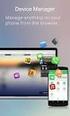 Zobrazení více obrazovek (hromadné přehrávání) 1 Otočením páčky zoomu směrem k [ ] [W] zobrazíte více menších obrazovek. (Vzhled při zobrazení 9 obrazovek) 1 obrazovka 9 obrazovek 25 obrazovek kalendářní
Zobrazení více obrazovek (hromadné přehrávání) 1 Otočením páčky zoomu směrem k [ ] [W] zobrazíte více menších obrazovek. (Vzhled při zobrazení 9 obrazovek) 1 obrazovka 9 obrazovek 25 obrazovek kalendářní
UŽIVATELSKÝ MANUÁL. -Tlačítko ON/OFF. Stiskněte tlačítko napájení, jednou pro zapnutí ON - modrá kontrolka svítí
 UŽIVATELSKÝ MANUÁL Použití videokamery do auta -Tlačítko ON/OFF Stiskněte tlačítko napájení, jednou pro zapnutí ON - modrá kontrolka svítí Stiskněte opět tlačítko napájení OFF modrá kontrolka zhasne Upozornění:
UŽIVATELSKÝ MANUÁL Použití videokamery do auta -Tlačítko ON/OFF Stiskněte tlačítko napájení, jednou pro zapnutí ON - modrá kontrolka svítí Stiskněte opět tlačítko napájení OFF modrá kontrolka zhasne Upozornění:
2. Přísavný držák 5. HDMI kabel 8. Záruční list 3. Autonabíječka 6. AV kabel 9. GPS přijímač kabel (pouze pro RR520G kterébudujív GPS funkce)
 1. Obsah balení 1. Digitálníkamera 4. USB kabel 7. Prestigio do auta 2. Přísavný držák 5. HDMI kabel 8. Záruční list 3. Autonabíječka 6. AV kabel 9. GPS přijímač kabel (pouze pro RR520G kterébudujív GPS
1. Obsah balení 1. Digitálníkamera 4. USB kabel 7. Prestigio do auta 2. Přísavný držák 5. HDMI kabel 8. Záruční list 3. Autonabíječka 6. AV kabel 9. GPS přijímač kabel (pouze pro RR520G kterébudujív GPS
UŽIVATELSKÁ PŘÍRUČKA
 UŽIVATELSKÁ PŘÍRUČKA Začínáme Představení produktu 1 Microphone LED světlo/blesk 3 Zrcadlo (pro vlastní portrét 4 Čočka 5 Klip 6 Držák řemínku 7 Přepínač režimu: 3 4 5 7 8 Kamera ( 6 Diktafon ( Fotoaparát
UŽIVATELSKÁ PŘÍRUČKA Začínáme Představení produktu 1 Microphone LED světlo/blesk 3 Zrcadlo (pro vlastní portrét 4 Čočka 5 Klip 6 Držák řemínku 7 Přepínač režimu: 3 4 5 7 8 Kamera ( 6 Diktafon ( Fotoaparát
E-620. Tvůrčí možnosti bez hranic s Olympus E-620
 E-620 Nejmenší a nejlehčí D-SLR* na světě se zabudovaným stabilizátorem obrazu a kreativními funkcemi! Vysoce citlivý 12,3 megapixelový Live MOS senzor 7 bodový AF systém Vysoce výkonný vestavěný stabilizátor
E-620 Nejmenší a nejlehčí D-SLR* na světě se zabudovaným stabilizátorem obrazu a kreativními funkcemi! Vysoce citlivý 12,3 megapixelový Live MOS senzor 7 bodový AF systém Vysoce výkonný vestavěný stabilizátor
Autokamera Rollei DVR 71. Návod k obsluze
 Autokamera Rollei DVR 71 Návod k obsluze Předběžná opatření Strana 1 Zvláštní funkce DVR Strana 2 Příslušenství Strana 2 DVR rozhraní Strana 2 Funkce tlačítek Strana 3 Ovládání DVR Strana 3 Zapnutí/vypnutí
Autokamera Rollei DVR 71 Návod k obsluze Předběžná opatření Strana 1 Zvláštní funkce DVR Strana 2 Příslušenství Strana 2 DVR rozhraní Strana 2 Funkce tlačítek Strana 3 Ovládání DVR Strana 3 Zapnutí/vypnutí
Specifikace. Typ. Zaostřovací systém. Obrazový senzor. Procesor. Filtr. Expoziční systém. Živý náhled. Obrazový stabilizátor.
 E P2 Black Umělecké Filtry, Vícenásobná expozice, Více formátů s různými poměry stran pro větší kreativitu Sklopný elektronický hledáček s vysokým rozlišením a kontrastem* Port pro příslušenství Vysoce
E P2 Black Umělecké Filtry, Vícenásobná expozice, Více formátů s různými poměry stran pro větší kreativitu Sklopný elektronický hledáček s vysokým rozlišením a kontrastem* Port pro příslušenství Vysoce
BDVR HD IR. Návod na použití
 Návod na použití 2 BDVR HD IR Vážený zákazníku, děkujeme Vám za zakoupení přenosného záznamového zařízení DVR. Před použitím si pozorně přečtěte tento návod na použití. Popis zařízení 3 1) HDMI konektor
Návod na použití 2 BDVR HD IR Vážený zákazníku, děkujeme Vám za zakoupení přenosného záznamového zařízení DVR. Před použitím si pozorně přečtěte tento návod na použití. Popis zařízení 3 1) HDMI konektor
E PL2. Nádherné snímky. Velmi jednoduše. kruhového ovladače Ultra kompaktní design ve 4 různých barvách
 E PL2 Stylová ikona do kapsy Kombinací uměleckých filtrů získáte neomezené kreativní možnosti HD Video a HDMI ovládání Konektor pro příslušenství 2 Snadné nastavení pomocí kruhového ovladače Ultra kompaktní
E PL2 Stylová ikona do kapsy Kombinací uměleckých filtrů získáte neomezené kreativní možnosti HD Video a HDMI ovládání Konektor pro příslušenství 2 Snadné nastavení pomocí kruhového ovladače Ultra kompaktní
DS-430DVRHD. Uživatelská příručka. Před prvním zapnutím přístroje si pečlivě přečtěte tuto uživatelskou příručku a ponechte si ji pro případ potřeby
 DS-430DVRHD FULL HD kamera s automatickým záznamem videa integrovaná do zpětného zrcátka Uživatelská příručka Předmluva Vážený zákazníku, děkujeme, že jste si zakoupil náš výrobek. Před prvním zapnutím
DS-430DVRHD FULL HD kamera s automatickým záznamem videa integrovaná do zpětného zrcátka Uživatelská příručka Předmluva Vážený zákazníku, děkujeme, že jste si zakoupil náš výrobek. Před prvním zapnutím
Kamera do auta s IR osvětlením a podporou SD karet HQS-205A
 Kamera do auta s IR osvětlením a podporou SD karet HQS-205A Úvod Přečtěte si laskavě tento Návod k použití před prvním použitím přístroje. HD kamera do auta HQS-205A je špičkové řešení pro náročné uživatele
Kamera do auta s IR osvětlením a podporou SD karet HQS-205A Úvod Přečtěte si laskavě tento Návod k použití před prvním použitím přístroje. HD kamera do auta HQS-205A je špičkové řešení pro náročné uživatele
Gymnázium Vincence Makovského se sportovními třídami Nové Město na Moravě
 VY_32_INOVACE_INF_BU_02 Sada: Digitální fotografie Téma: Základy ovládání digitálního fotoaparátu Autor: Mgr. Miloš Bukáček Předmět: Informatika Ročník: 3. ročník osmiletého gymnázia, třída 3.A Využití:
VY_32_INOVACE_INF_BU_02 Sada: Digitální fotografie Téma: Základy ovládání digitálního fotoaparátu Autor: Mgr. Miloš Bukáček Předmět: Informatika Ročník: 3. ročník osmiletého gymnázia, třída 3.A Využití:
NÁVOD. Kamera pro záznam jízdy (1280x960) s 2,5" TFT displejem. ACI - Auto Components International, s.r.o
 NÁVOD 9901010 5. 12. 2011 Kamera pro záznam jízdy (1280x960) s 2,5" TFT displejem Popis tlačítek: Zdířka na SD/MMC karty Pracovní kontrolka (modrá) / nabíjecí kontrolka (červená) Mikrofon Nahrávání / zachycení
NÁVOD 9901010 5. 12. 2011 Kamera pro záznam jízdy (1280x960) s 2,5" TFT displejem Popis tlačítek: Zdířka na SD/MMC karty Pracovní kontrolka (modrá) / nabíjecí kontrolka (červená) Mikrofon Nahrávání / zachycení
Vaše uživatelský manuál PANASONIC DMC-FZ72EP http://cs.yourpdfguides.com/dref/5330497
 Můžete si přečíst doporučení v uživatelské příručce, technickém průvodci, nebo průvodci instalací pro PANASONIC DMC- FZ72EP. Zjistíte si odpovědi na všechny vaše otázky, týkající se v uživatelské příručce
Můžete si přečíst doporučení v uživatelské příručce, technickém průvodci, nebo průvodci instalací pro PANASONIC DMC- FZ72EP. Zjistíte si odpovědi na všechny vaše otázky, týkající se v uživatelské příručce
Uživatelský manuál Kamera do auta
 Uživatelský manuál Kamera do auta Upozornění Výrobek nevystavujte přímému slunečnímu záření nebo zdrojům tepla. Může být poškozen kryt nebo vnitřní součástky. Před vložením nebo vyjmutím paměťové karty
Uživatelský manuál Kamera do auta Upozornění Výrobek nevystavujte přímému slunečnímu záření nebo zdrojům tepla. Může být poškozen kryt nebo vnitřní součástky. Před vložením nebo vyjmutím paměťové karty
Eastman Kodak Company 343 State Street Rochester, New York, 14650 Eastman Kodak Company, 2004 Kodak a Kodak Professional jsou obchodní známky
 Eastman Kodak Company 343 State Street Rochester, New York, 14650 Eastman Kodak Company, 2004 Kodak a Kodak Professional jsou obchodní známky (trademark) Eastman Kodak Company. 2 O vašem fotoaparátu Popis
Eastman Kodak Company 343 State Street Rochester, New York, 14650 Eastman Kodak Company, 2004 Kodak a Kodak Professional jsou obchodní známky (trademark) Eastman Kodak Company. 2 O vašem fotoaparátu Popis
E-620. Tvůrčí možnosti bez hranic s Olympus E-620
 E-620 Nejmenší a nejlehčí D-SLR* na světě se zabudovaným stabilizátorem obrazu a kreativními funkcemi! Vysoce citlivý 12,3 megapixelový Live MOS senzor 7 bodový AF systém Vysoce výkonný vestavěný stabilizátor
E-620 Nejmenší a nejlehčí D-SLR* na světě se zabudovaným stabilizátorem obrazu a kreativními funkcemi! Vysoce citlivý 12,3 megapixelový Live MOS senzor 7 bodový AF systém Vysoce výkonný vestavěný stabilizátor
pro začátečníky pro pokročilé na místě (dle požadavků zákazníka)
 Semináře pro začátečníky pro pokročilé na místě (dle požadavků zákazníka) Hotline telefonická podpora +420 571 894 335 vzdálená správa informační email carat@technodat.cz Váš Tým Obsah Obsah... -2- Úvod...
Semináře pro začátečníky pro pokročilé na místě (dle požadavků zákazníka) Hotline telefonická podpora +420 571 894 335 vzdálená správa informační email carat@technodat.cz Váš Tým Obsah Obsah... -2- Úvod...
Návod k použití funkcí pro pokročilé uživatele
 Návod k použití funkcí pro pokročilé uživatele Digitální fotoaparát Model č. DMC-FS30 DMC-FS11 DMC-FS10 DMC-FS9 Před použitím si, prosíme, přečtěte celý návod. VQT2P11 Obsah Před použitím Stručný návod...4
Návod k použití funkcí pro pokročilé uživatele Digitální fotoaparát Model č. DMC-FS30 DMC-FS11 DMC-FS10 DMC-FS9 Před použitím si, prosíme, přečtěte celý návod. VQT2P11 Obsah Před použitím Stručný návod...4
Přepněte kvalitu obrazu nahrávaného videa.
 Přepněte kvalitu obrazu nahrávaného videa. Stiskněte tlačítko MENU, potom vyberte [VIDEO] [REŽIM NAHR.] požadovanou položku a stiskněte Dostupná doba záznamu pro SD karty Panasonic Paměťová karta SD HF*
Přepněte kvalitu obrazu nahrávaného videa. Stiskněte tlačítko MENU, potom vyberte [VIDEO] [REŽIM NAHR.] požadovanou položku a stiskněte Dostupná doba záznamu pro SD karty Panasonic Paměťová karta SD HF*
DS-430DVRB. HD kamera s automatickým záznamem videa integrovaná do zpětného zrcátka. GPS modulem a zpětnou kamerou (včetně uložení záznamu)
 DS-430DVRB HD kamera s automatickým záznamem videa integrovaná do zpětného zrcátka GPS modulem a zpětnou kamerou (včetně uložení záznamu) Uživatelská příručka Obsah Předmluva...2 Funkce produktu, úvod...2
DS-430DVRB HD kamera s automatickým záznamem videa integrovaná do zpětného zrcátka GPS modulem a zpětnou kamerou (včetně uložení záznamu) Uživatelská příručka Obsah Předmluva...2 Funkce produktu, úvod...2
Širokoúhlý konverzní objektiv
 4-129-087-01 (1) Širokoúhlý konverzní objektiv Návod k obsluze VCL-HGE07A 2009 Sony Corporation Vytištěno v České republice 4-148-707-01(1) Nastavení kamery Při použití kteréhokoliv z níže uvedených modelů
4-129-087-01 (1) Širokoúhlý konverzní objektiv Návod k obsluze VCL-HGE07A 2009 Sony Corporation Vytištěno v České republice 4-148-707-01(1) Nastavení kamery Při použití kteréhokoliv z níže uvedených modelů
Návod k použití funkcí pro pokročilé uživatele Digitální fotoaparát. Model č. DMC-FP2
 Návod k použití funkcí pro pokročilé uživatele Digitální fotoaparát Model č. DMC-FP2 DMC-FP1 Před připojením, používáním nebo nastavováním tohoto produktu si přečtěte celý návod. VQT2N14 Průvodce pro rychlé
Návod k použití funkcí pro pokročilé uživatele Digitální fotoaparát Model č. DMC-FP2 DMC-FP1 Před připojením, používáním nebo nastavováním tohoto produktu si přečtěte celý návod. VQT2N14 Průvodce pro rychlé
Přiložení modulu Moto Mod
 360 CAMERA Přiložení modulu Moto Mod Vyrovnejte objektiv fotoaparátu na zadní straně telefonu s fotoaparátem 360 a poté zarovnejte strany a spodní část telefonu s modulem Moto Mod tak, aby zapadly do sebe.
360 CAMERA Přiložení modulu Moto Mod Vyrovnejte objektiv fotoaparátu na zadní straně telefonu s fotoaparátem 360 a poté zarovnejte strany a spodní část telefonu s modulem Moto Mod tak, aby zapadly do sebe.
E mm Sada. bezdrátové řízení blesků. MOS senzor Výjimečně snadné ovládání
 E-450 14-42 mm Sada Umělecké filtry 100% D-SLR kvalita TruePic III procesor pro ideální reprodukci barev a nízkou hladinu šumu Komfortní LV díky vysoce rychlému AF senzoru Vestavěný blesk a bezdrátové
E-450 14-42 mm Sada Umělecké filtry 100% D-SLR kvalita TruePic III procesor pro ideální reprodukci barev a nízkou hladinu šumu Komfortní LV díky vysoce rychlému AF senzoru Vestavěný blesk a bezdrátové
E-3. Specifikace. Hledáček. Typ. Obrazový senzor. Procesor. Živý náhled. Filtr
 E-3 Profesionální pracovní nástroj Plně křížový vysokorychlostní 11-ti bodový zaostřovací AF systém Vysoce výkonný vestavěný stabilizátor obrazu Výkonné zpracování obrazu s novým TruePic III Nejrychlejší
E-3 Profesionální pracovní nástroj Plně křížový vysokorychlostní 11-ti bodový zaostřovací AF systém Vysoce výkonný vestavěný stabilizátor obrazu Výkonné zpracování obrazu s novým TruePic III Nejrychlejší
ZRCÁTKO S VESTAVĚNOU DVR KAMEROU DS-430DVR
 ZRCÁTKO S VESTAVĚNOU DVR KAMEROU DS-430DVR Děkujeme vám za zakoupení zařízení od naší společnosti. Před použitím si přečtěte prosím tento návod k obsluze. POPIS DOTYKOVÝCH TLAČÍTEK NA ČELNÍM PANELU: -
ZRCÁTKO S VESTAVĚNOU DVR KAMEROU DS-430DVR Děkujeme vám za zakoupení zařízení od naší společnosti. Před použitím si přečtěte prosím tento návod k obsluze. POPIS DOTYKOVÝCH TLAČÍTEK NA ČELNÍM PANELU: -
Vaše uživatelský manuál OLYMPUS C-5060WZ http://cs.yourpdfguides.com/dref/5461023
 Můžete si přečíst doporučení v uživatelské příručce, technickém průvodci, nebo průvodci instalací pro. Zjistíte si odpovědi na všechny vaše otázky, týkající se v uživatelské příručce (informace, specifikace,
Můžete si přečíst doporučení v uživatelské příručce, technickém průvodci, nebo průvodci instalací pro. Zjistíte si odpovědi na všechny vaše otázky, týkající se v uživatelské příručce (informace, specifikace,
Uživatelský manuál. 1. Svou kameru vždy chraňte před pády, nárazy a dopady.
 Upozornění Uživatelský manuál 1. Svou kameru vždy chraňte před pády, nárazy a dopady. 2. Zajistěte, aby kamera byla umístěna v dostatečné vzdálenost od zdrojů silného magnetického pole jako jsou elektrické
Upozornění Uživatelský manuál 1. Svou kameru vždy chraňte před pády, nárazy a dopady. 2. Zajistěte, aby kamera byla umístěna v dostatečné vzdálenost od zdrojů silného magnetického pole jako jsou elektrické
Rollei Compact Timer Remote Controll
 Rollei Compact Timer Remote Controll Uživatelská příručka (Česky) www.rollei.cz Popis prvků ovladače: 1. Konektor 6. SET (NASTAVENÍ) 2. Kabel 7. Podsvícení / zámek 3. Dvoubarevný LED indikátor 8. Kurzorové
Rollei Compact Timer Remote Controll Uživatelská příručka (Česky) www.rollei.cz Popis prvků ovladače: 1. Konektor 6. SET (NASTAVENÍ) 2. Kabel 7. Podsvícení / zámek 3. Dvoubarevný LED indikátor 8. Kurzorové
Uživatelská příručka. Hodinky s kamerou. Vážení zákazníci, Před použitím přístroje prosím přečtěte tento návod.
 Uživatelská příručka Hodinky s kamerou Vážení zákazníci, Před použitím přístroje prosím přečtěte tento návod. 1. Úvod Dostává se Vám do rukou kamera s mikrofonem, záznamem obrazu a zvuku skrytá v náramkových
Uživatelská příručka Hodinky s kamerou Vážení zákazníci, Před použitím přístroje prosím přečtěte tento návod. 1. Úvod Dostává se Vám do rukou kamera s mikrofonem, záznamem obrazu a zvuku skrytá v náramkových
C-7000 ZOOM C-70 ZOOM
 DIGITÁLNÍ FOTOAPARÁT C-7000 ZOOM C-70 ZOOM Pokročilý návod Podrobné vysvětlení všech funkcí, s nímž fotoaparát využijete na maximum. Základní ovládání Základní fotografování Pokročilé fotografování Přehrávání
DIGITÁLNÍ FOTOAPARÁT C-7000 ZOOM C-70 ZOOM Pokročilý návod Podrobné vysvětlení všech funkcí, s nímž fotoaparát využijete na maximum. Základní ovládání Základní fotografování Pokročilé fotografování Přehrávání
7 Přímý tisk (PictBridge)
 7 Použití funkce Přímý tisk Po připojení fotoaparátu k tiskárně slučitelné s normou PictBridge pomocí USB kabelu můžete přímo bez počítače tisknout pořízené snímky. Po připojení tiskárny k fotoaparátu
7 Použití funkce Přímý tisk Po připojení fotoaparátu k tiskárně slučitelné s normou PictBridge pomocí USB kabelu můžete přímo bez počítače tisknout pořízené snímky. Po připojení tiskárny k fotoaparátu
Rollei DF-S 240 SE.
 Obsah balení Rollei DF-S 240 SE skener Držáky negativů/filmů Držák 4v1 Napájecí adapter Kabely Čistící štětec Uživatelská příručka Osazení diapozitivů do držáku 1. Otevřete držák 2. Vložte diapozitivy
Obsah balení Rollei DF-S 240 SE skener Držáky negativů/filmů Držák 4v1 Napájecí adapter Kabely Čistící štětec Uživatelská příručka Osazení diapozitivů do držáku 1. Otevřete držák 2. Vložte diapozitivy
JOLT Duo Uživatelský manuál
 JOLT Duo Uživatelský manuál JOLT Duo 1 Obsah 1. Začínáme 3 1.1 váš fotoaparát 3 1.2 Pomocí tlačítek 4 1.3 Nabíjení fotoaparátu 4 1.4 Instalace karty SD 5 1.5 Zapnutí / vypnutí 5 1.6 Nastavení menu 6 2.
JOLT Duo Uživatelský manuál JOLT Duo 1 Obsah 1. Začínáme 3 1.1 váš fotoaparát 3 1.2 Pomocí tlačítek 4 1.3 Nabíjení fotoaparátu 4 1.4 Instalace karty SD 5 1.5 Zapnutí / vypnutí 5 1.6 Nastavení menu 6 2.
DSC. Cyber-Shot. DSCHX1.CEE9 9533 11490 10 4905524598735 Revoluce ve světe kompaktních fotoaparátů. HX1 s
 HX1.CEE9 9533 11490 10 4905524598735 Revoluce ve světe kompaktních fotoaparátů. HX1 s novým snímačem CMOS!!! Kompaktní digitální fotoaparát Cyber-shot s optickou stabilizací a vysokou citlivostí ISO3200,
HX1.CEE9 9533 11490 10 4905524598735 Revoluce ve světe kompaktních fotoaparátů. HX1 s novým snímačem CMOS!!! Kompaktní digitální fotoaparát Cyber-shot s optickou stabilizací a vysokou citlivostí ISO3200,
HD DVR kamera do auta Návod k použití
 HD DVR kamera do auta Návod k použití Děkujeme Vám za zakoupení 1080P HD DVR kamery do auta. Před použitím výrobku si prosím pečlivě přečtěte tento návod k použití. Poslední revize: 19.4.2013 Popis přístroje
HD DVR kamera do auta Návod k použití Děkujeme Vám za zakoupení 1080P HD DVR kamery do auta. Před použitím výrobku si prosím pečlivě přečtěte tento návod k použití. Poslední revize: 19.4.2013 Popis přístroje
DS-430DVR2. Kamera s automatickým záznamem videa integrovaná do zpětného zrcátka. Uživatelská příručka
 DS-430DVR2 Kamera s automatickým záznamem videa integrovaná do zpětného zrcátka Uživatelská příručka Předmluva Vážený zákazníku, děkujeme, že jste si zakoupil náš výrobek. Před prvním zapnutím přístroje
DS-430DVR2 Kamera s automatickým záznamem videa integrovaná do zpětného zrcátka Uživatelská příručka Předmluva Vážený zákazníku, děkujeme, že jste si zakoupil náš výrobek. Před prvním zapnutím přístroje
PREDATOR MICRO Návod k použití
 PREDATOR MICRO Návod k použití Obsah 1. Popis fotopasti... 1 2. Napájení... 2 3. Vložení paměťové SD karty... 3 4. Základní operace... 4 4.1 Hlavní přepínač... 4 4.2 Nastavení fotopasti... 4 4.3 Položky
PREDATOR MICRO Návod k použití Obsah 1. Popis fotopasti... 1 2. Napájení... 2 3. Vložení paměťové SD karty... 3 4. Základní operace... 4 4.1 Hlavní přepínač... 4 4.2 Nastavení fotopasti... 4 4.3 Položky
Základy digitální fotografie
 Číslo projektu CZ.1.07/1.5.00/34.0036 Tématický celek Inovace výuky ICT na BPA Název projektu Inovace a individualizace výuky Název materiálu Číslo materiálu VY_32_INOVACE_FIL15 Ročník První Název školy
Číslo projektu CZ.1.07/1.5.00/34.0036 Tématický celek Inovace výuky ICT na BPA Název projektu Inovace a individualizace výuky Název materiálu Číslo materiálu VY_32_INOVACE_FIL15 Ročník První Název školy
T850 KVADRÁTOR BAREVNÝ HK-404
 T850 KVADRÁTOR BAREVNÝ HK-404 I. Návod k obsluze 1.Úvod: Děkujeme Vám, že jste si zakoupili náš nový výrobek, barevný digitální kvadrátor, který je vybaven mnoha kvalitními funkcemi. Návod popisuje vlastnosti
T850 KVADRÁTOR BAREVNÝ HK-404 I. Návod k obsluze 1.Úvod: Děkujeme Vám, že jste si zakoupili náš nový výrobek, barevný digitální kvadrátor, který je vybaven mnoha kvalitními funkcemi. Návod popisuje vlastnosti
Špionážní digitální hodiny
 Špionážní digitální hodiny Návod k obsluze Hlavní výhody produktu: Naprosto profesionální zpracování, včetně nejmenších detailů Podpora mikro SD karet až po 32GB Doba kontinuálního nahrávání videa až 180
Špionážní digitální hodiny Návod k obsluze Hlavní výhody produktu: Naprosto profesionální zpracování, včetně nejmenších detailů Podpora mikro SD karet až po 32GB Doba kontinuálního nahrávání videa až 180
Kamera Angel Eye. Návod k použití. Výhody přístroje:
 Kamera Angel Eye Návod k použití Výhody přístroje: Delší výdrž při nepřetržitém nahrávání videa až 6 hodin Ideální k ukrytí do oděvu, např. do knoflíku DVR přijímač s možností použít kartu až 32GB www.spyshops.cz
Kamera Angel Eye Návod k použití Výhody přístroje: Delší výdrž při nepřetržitém nahrávání videa až 6 hodin Ideální k ukrytí do oděvu, např. do knoflíku DVR přijímač s možností použít kartu až 32GB www.spyshops.cz
Návod k obsluze. Digitální fotoaparát. Před připojováním, používáním nebo seřizováním tohoto produktu si přečtěte celý návod.
 Návod k obsluze Digitální fotoaparát Před připojováním, používáním nebo seřizováním tohoto produktu si přečtěte celý návod. Před vlastním použitím Vážený zákazníku, chtěli bychom využít této příležitosti
Návod k obsluze Digitální fotoaparát Před připojováním, používáním nebo seřizováním tohoto produktu si přečtěte celý návod. Před vlastním použitím Vážený zákazníku, chtěli bychom využít této příležitosti
Uživatelská příručka
 WATCH ME Uživatelská příručka DIGITÁLNÍ PŘEHRÁVAČ MÉDIÍ Přehled funkcí Watch me je hodinkový Bluetooth přehrávač formátu MP3 s kapacitním dotykovým displejem, uživatel se může prsty dotknout ikony na obrazovce
WATCH ME Uživatelská příručka DIGITÁLNÍ PŘEHRÁVAČ MÉDIÍ Přehled funkcí Watch me je hodinkový Bluetooth přehrávač formátu MP3 s kapacitním dotykovým displejem, uživatel se může prsty dotknout ikony na obrazovce
Digitální kapesní videokamera AIPTEK
 NÁVOD K OBSLUZE Digitální kapesní videokamera AIPTEK Obj. č.: 95 28 48 1 Obsah Strana KAPITOLA 1: INSTALACE...4 INSTALACE SOFTWARE DIGITAL VIDEO CAMERA MANAGER... 4 INSTALACE HARDWARE... 4 KAPITOLA 2:
NÁVOD K OBSLUZE Digitální kapesní videokamera AIPTEK Obj. č.: 95 28 48 1 Obsah Strana KAPITOLA 1: INSTALACE...4 INSTALACE SOFTWARE DIGITAL VIDEO CAMERA MANAGER... 4 INSTALACE HARDWARE... 4 KAPITOLA 2:
Ovládání TV platformy a funkce Chytrá TV
 Ovládání TV platformy a funkce Chytrá TV 1/11 Obsah Popis dálkového ovladače...3 Ovládání TV služby...4 Informace o pořadu...4 Seznam TV kanálů...5 Možnosti kanálu...5 Programový průvodce...6 Změna pořadí
Ovládání TV platformy a funkce Chytrá TV 1/11 Obsah Popis dálkového ovladače...3 Ovládání TV služby...4 Informace o pořadu...4 Seznam TV kanálů...5 Možnosti kanálu...5 Programový průvodce...6 Změna pořadí
Návod k obsluze DMC-TZ3. Digitální fotoaparát
 Návod k obsluze Digitální fotoaparát Č. modelu DMC-TZ2 DMC-TZ3 Před použitím si, prosím, důkladně přečtěte tento návod. Návod popisuje DMC-TZ3 model. Obrázky displeje v návodu se mohou mírně lišit od skutečného
Návod k obsluze Digitální fotoaparát Č. modelu DMC-TZ2 DMC-TZ3 Před použitím si, prosím, důkladně přečtěte tento návod. Návod popisuje DMC-TZ3 model. Obrázky displeje v návodu se mohou mírně lišit od skutečného
Návod k obsluze DMC-TZ3. Digitální fotoaparát
 Návod k obsluze Digitální fotoaparát Č. modelu DMC-TZ2 DMC-TZ3 Před použitím si, prosím, důkladně přečtěte tento návod. Návod popisuje DMC-TZ3 model. Obrázky displeje v návodu se mohou mírně lišit od skutečného
Návod k obsluze Digitální fotoaparát Č. modelu DMC-TZ2 DMC-TZ3 Před použitím si, prosím, důkladně přečtěte tento návod. Návod popisuje DMC-TZ3 model. Obrázky displeje v návodu se mohou mírně lišit od skutečného
Diktafon vhodný pro nahrávání hovorů na smartphonech včetně iphone
 Diktafon vhodný pro nahrávání hovorů na smartphonech včetně iphone Návod k obsluze Hlavní výhody produktu: Přístroj lze použít jako běžný diktafon Velmi jednoduché nahrávání probíhajících hovorů Nahrávání
Diktafon vhodný pro nahrávání hovorů na smartphonech včetně iphone Návod k obsluze Hlavní výhody produktu: Přístroj lze použít jako běžný diktafon Velmi jednoduché nahrávání probíhajících hovorů Nahrávání
Příručka k produktu Cybershot
 VKLEPNĚTE! Obsah Základní postupy Použití nabídky Digitální fotoaparát Příručka k produktu Cybershot DSC-S730 Před použitím jednotky si, prosím, podrobně přečtěte tuto příručku a pro další použití také
VKLEPNĚTE! Obsah Základní postupy Použití nabídky Digitální fotoaparát Příručka k produktu Cybershot DSC-S730 Před použitím jednotky si, prosím, podrobně přečtěte tuto příručku a pro další použití také
User Manual PL210/PL211. Klepněte na téma. Základní řešení potíží. Náhled. Obsah. Základní funkce. Rozšířené funkce.
 Tento návod k použití obsahuje podrobné instrukce k použití fotoaparátu. Přečtěte si jej, prosíme, pozorně. Klepněte na téma User Manual PL210/PL211 Základní řešení potíží Náhled Obsah Základní funkce
Tento návod k použití obsahuje podrobné instrukce k použití fotoaparátu. Přečtěte si jej, prosíme, pozorně. Klepněte na téma User Manual PL210/PL211 Základní řešení potíží Náhled Obsah Základní funkce
